Sony VGN-NR10E/S, VGN-NR11Z, VGN-NR11S/S, VGN-NR11Z/S, VGN-NR11SR/S User Manual [cz]
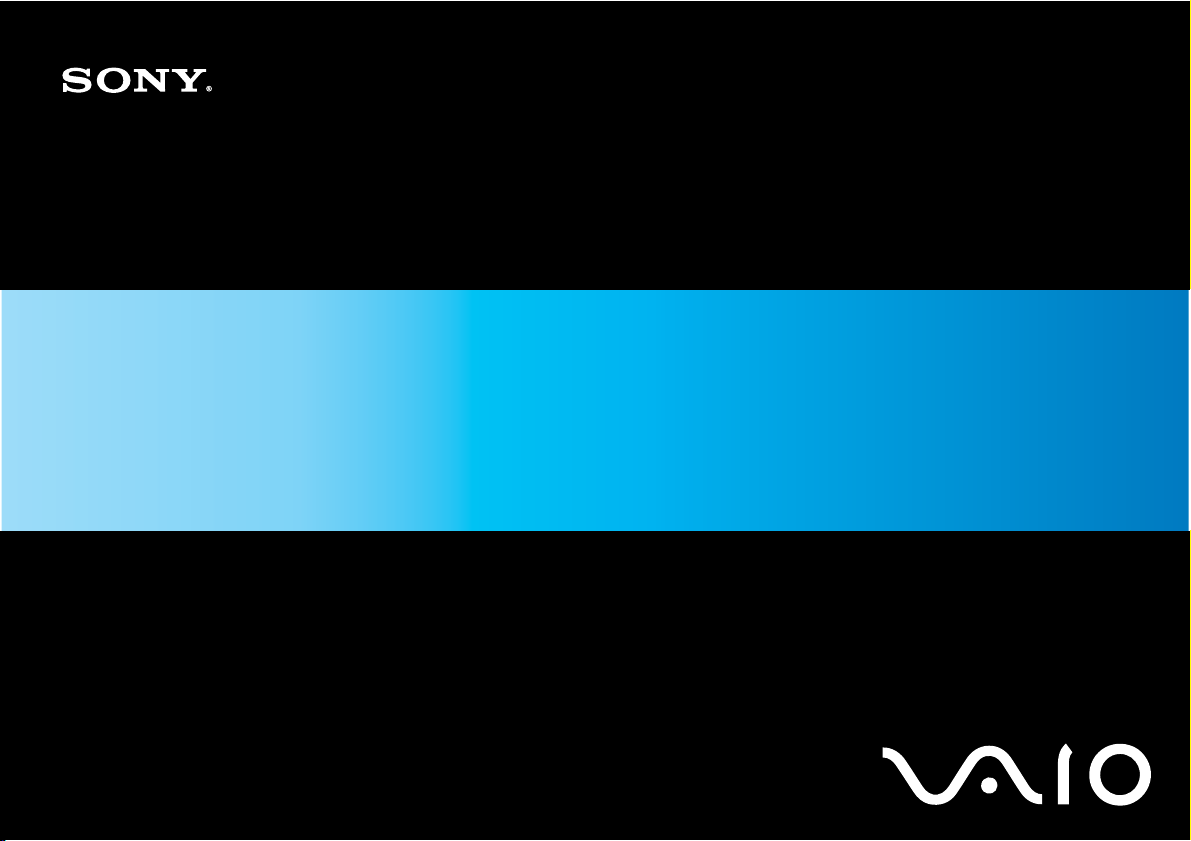
Uživatelská příručka
Osobní počítač
Řada VGN-NR
N
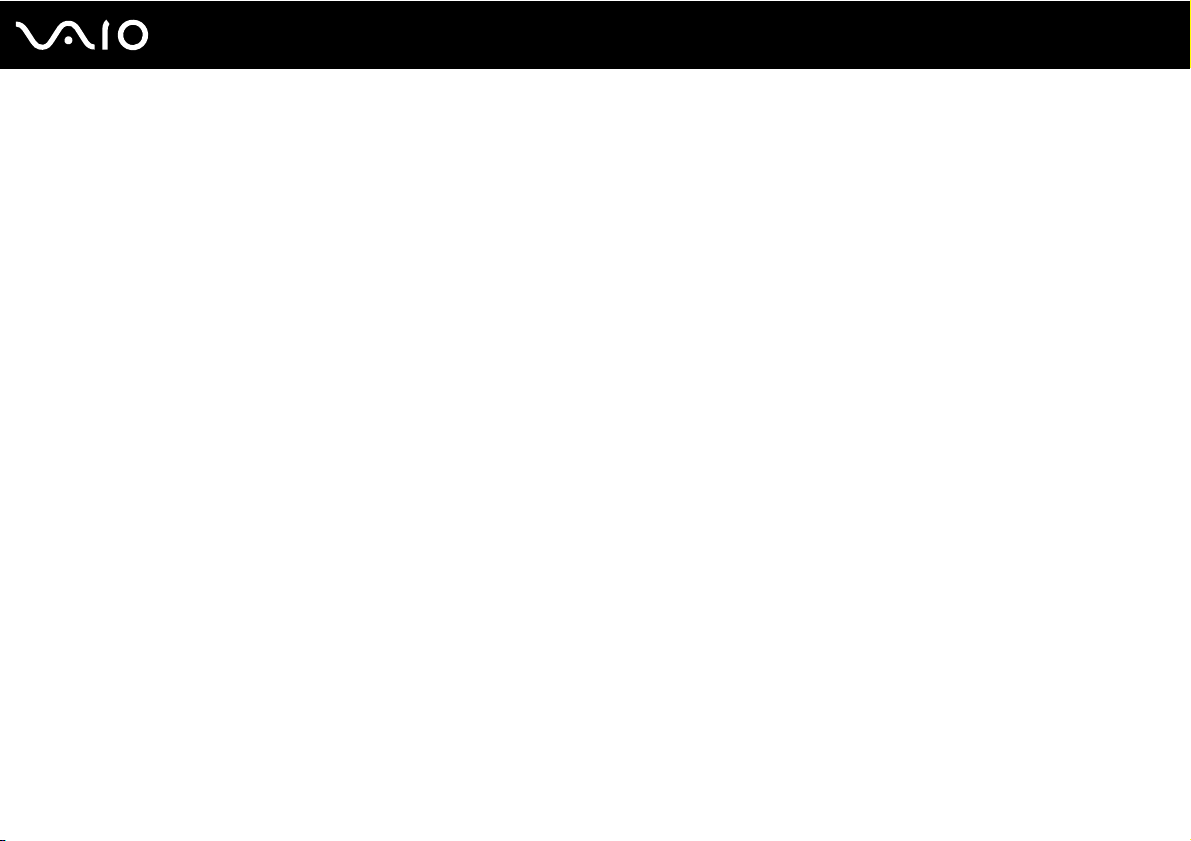
Obsah
Před zahájením práce ........................................................................................................................................................6
Upozornění...................................................................................................................................................................7
Dokumentace...............................................................................................................................................................8
Ergonomická pravidla ................................................................................................................................................11
Začínáme .........................................................................................................................................................................13
Umístění ovládacích prvků a konektorů.....................................................................................................................14
Indikátory ...................................................................................................................................................................19
Připojení zdroje napájení............................................................................................................................................20
Používání akumulátoru...............................................................................................................................................21
Bezpečné vypnutí počítače........................................................................................................................................25
Práce s počítačem VAIO ..................................................................................................................................................26
Používání klávesnice ..................................................................................................................................................27
Používání dotykové podložky ....................................................................................................................................29
Používání tlačítek se speciálními funkcemi................................................................................................................30
Používání optické jednotky ........................................................................................................................................31
Používání modulu ExpressCard.................................................................................................................................40
Používání médií Memory Stick...................................................................................................................................43
Používání jiných pamět’ových karet ..........................................................................................................................50
Používání sítě Internet................................................................................................................................................53
Používání bezdrátové komunikace Wireless LAN (WLAN).........................................................................................54
2
nN
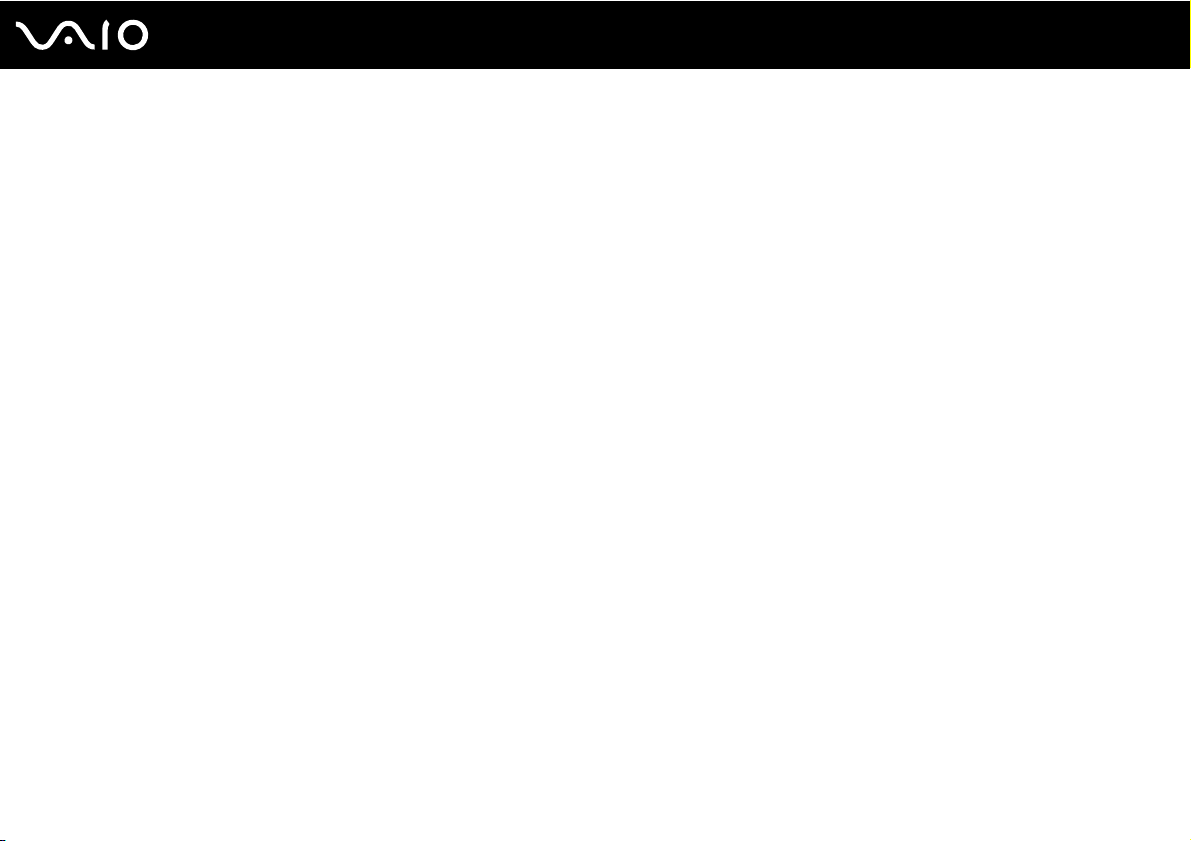
3
nN
Práce s periferními zařízeními ..........................................................................................................................................61
Připojení externích reproduktorů ...............................................................................................................................62
Připojení externího zobrazovacího zařízení................................................................................................................63
Výběr režimu zobrazení..............................................................................................................................................66
Používání funkce více monitorů.................................................................................................................................67
Připojení externího mikrofonu....................................................................................................................................69
Připojení zařízení s rozhraním USB............................................................................................................................70
Připojení tiskárny .......................................................................................................................................................73
Připojení zařízení s rozhraním i.LINK .........................................................................................................................74
Připojení k síti (LAN)...................................................................................................................................................76
Přizpůsobení počítače VAIO ............................................................................................................................................77
Nastavení hesla..........................................................................................................................................................78
Nastavení počítače programem VAIO Control Center...............................................................................................81
Používání režimů snížené spotřeby............................................................................................................................82
Řízení spotřeby programem VAIO Power Management............................................................................................87
Konfigurace modemu ................................................................................................................................................88
Inovování počítače VAIO..................................................................................................................................................90
Přidávání a odebírání paměti .....................................................................................................................................91
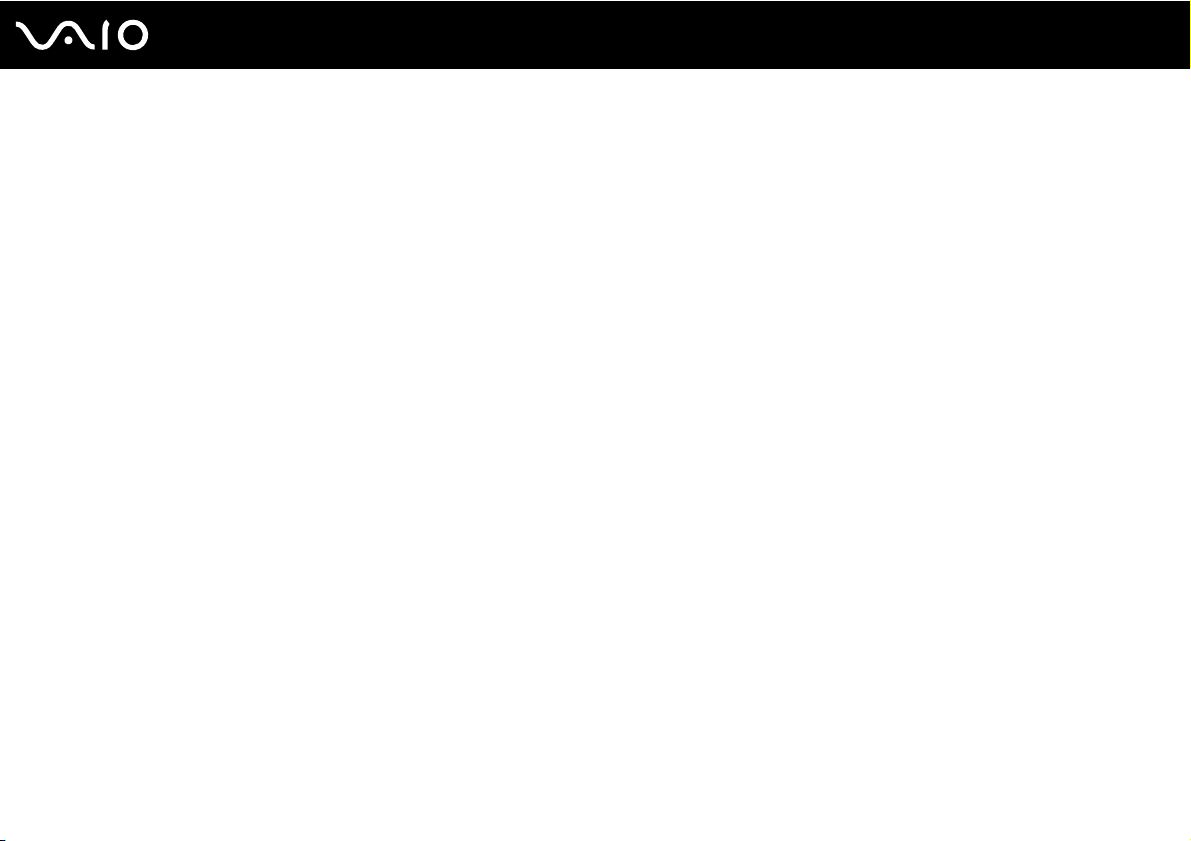
4
nN
Bezpečnostní zásady .......................................................................................................................................................97
Manipulace s displejem .............................................................................................................................................98
Používání zdroje napájení ..........................................................................................................................................99
Manipulace s počítačem ..........................................................................................................................................100
Manipulace s disketami ...........................................................................................................................................102
Manipulace s disky ..................................................................................................................................................103
Používání akumulátoru.............................................................................................................................................104
Používání sluchátek .................................................................................................................................................105
Používání médií Memory Stick.................................................................................................................................106
Manipulace s pevným diskem .................................................................................................................................107
Aktualizace počítače................................................................................................................................................108
Řešení potíží...................................................................................................................................................................109
Počítač.....................................................................................................................................................................110
Zabezpečení systému ..............................................................................................................................................117
Akumulátor...............................................................................................................................................................118
Internet.....................................................................................................................................................................120
Sítě...........................................................................................................................................................................122
Optické disky ...........................................................................................................................................................125
Displej ......................................................................................................................................................................129
Tisk...........................................................................................................................................................................133
Mikrofon...................................................................................................................................................................134
Myš ..........................................................................................................................................................................135
Reproduktory ...........................................................................................................................................................136
Dotyková podložka ..................................................................................................................................................137
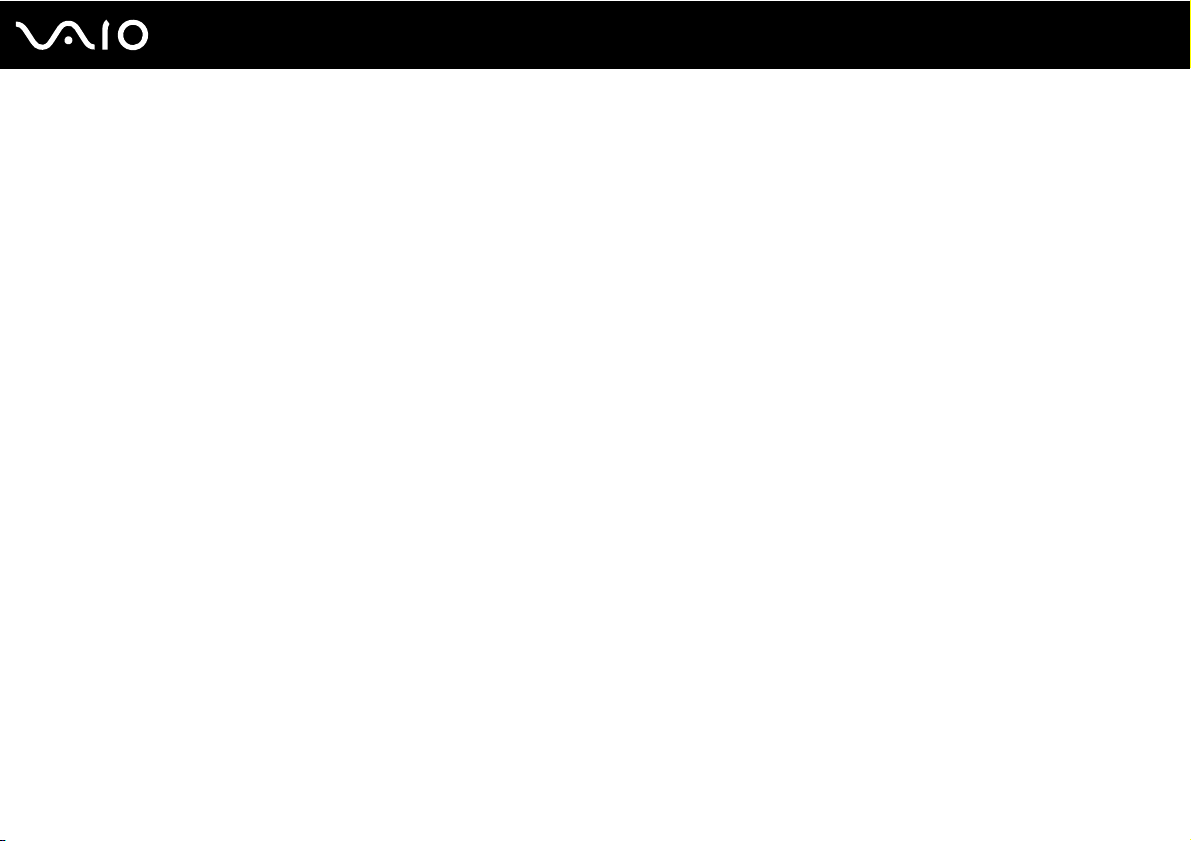
5
nN
Klávesnice................................................................................................................................................................138
Diskety .....................................................................................................................................................................139
Zvuk a video.............................................................................................................................................................140
Média Memory Stick ................................................................................................................................................141
Periferní zařízení.......................................................................................................................................................142
Možnosti podpory ..........................................................................................................................................................143
Informace o podpoře společnosti Sony...................................................................................................................143
e-Support.................................................................................................................................................................144
Ochranné známky ....................................................................................................................................................146
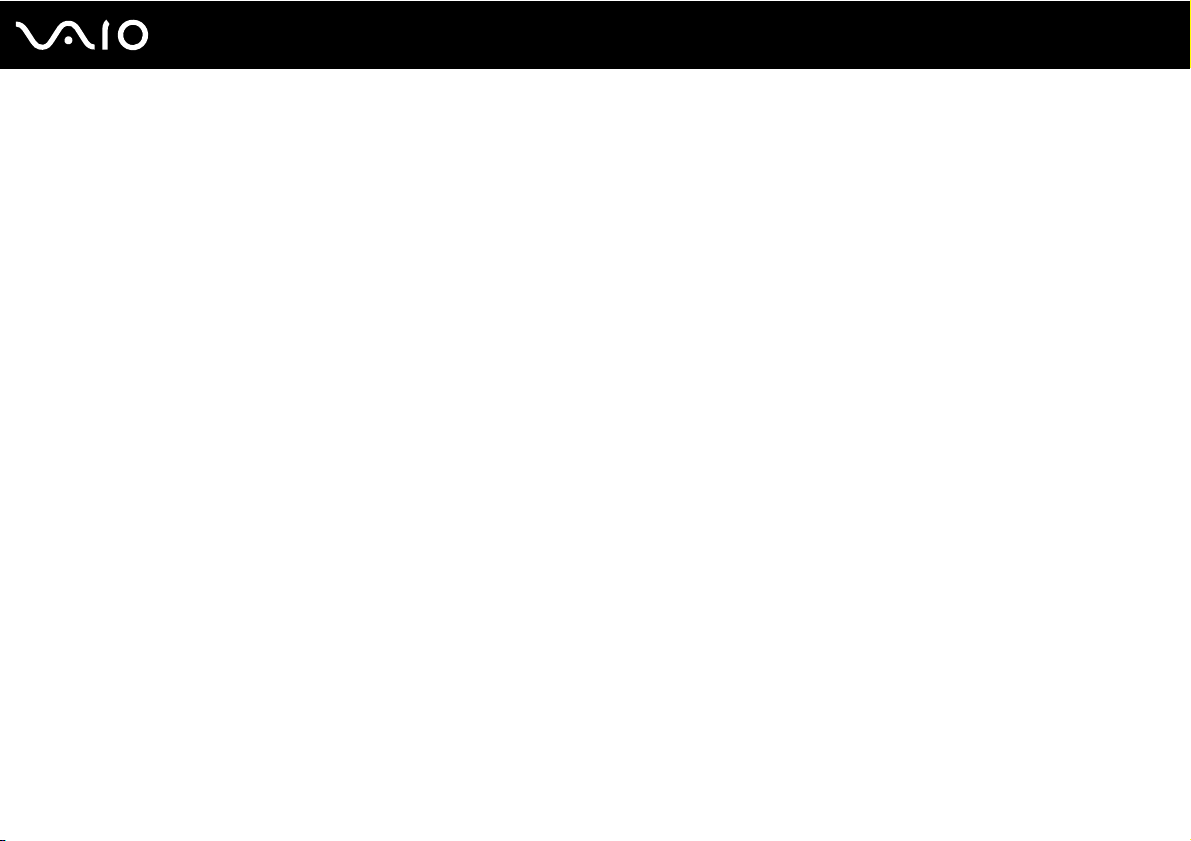
6
nN
Před zahájením práce
Před zahájením práce
Blahopřejeme vám k zakoupení tohoto počítače Sony VAIO® a vítáme vás v elektronické uživatelské příručce. Společnost
Sony využila špičkových technologií v oblasti zvuku, obrazu, výpočetní techniky a komunikací, aby vám poskytla
nejmodernější osobní počítač.
!
Vnější zobrazení zachycená v této příručce se od vyobrazení na vašem počítači mohou mírně lišit.
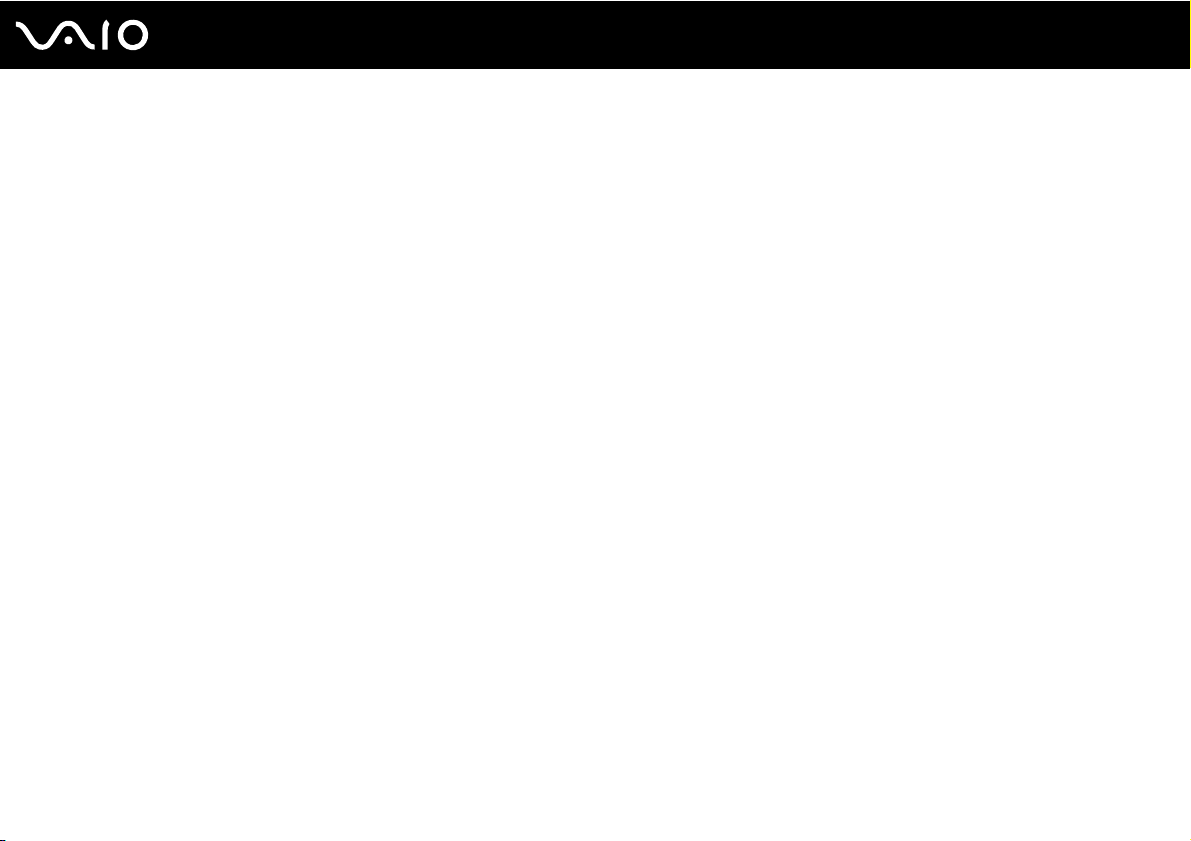
7
nN
Před zahájením práce
Upozornění
© 2007 Sony Corporation. Všechna práva vyhrazena.
Kopírování, překládání nebo převádění celé této příručky a v ní popsaného softwaru nebo jejich částí na jinou elektronickou
formu bez předchozího písemného svolení je zakázáno.
Společnost Sony Corporation neposkytuje na tuto příručku, software ani další uvedené informace žádnou záruku a na
žádnou z těchto položek výslovně neposkytuje žádné předpokládané záruky nebo záruky vztahující se k obchodovatelnosti
nebo vhodnosti pro určitý účel. Společnost Sony Corporation nenese žádnou odpovědnost za nepřímé, následné nebo
zvláštní škody, bez ohledu na to, zda se zakládají na trestném činu, smlouvě nebo jinak, které vznikly v souvislosti s touto
příručkou, softwarem nebo dalšími uvedenými informacemi nebo jejich použitím.
Značky ™ a ® nejsou v této příručce uváděny.
Společnost Sony Corporation si vyhrazuje právo na úpravy této příručky nebo obsažených informací bez předchozího
upozornění. Používání softwaru popsaného v této příručce se řídí podmínkami samostatné licenční smlouvy s uživatelem.
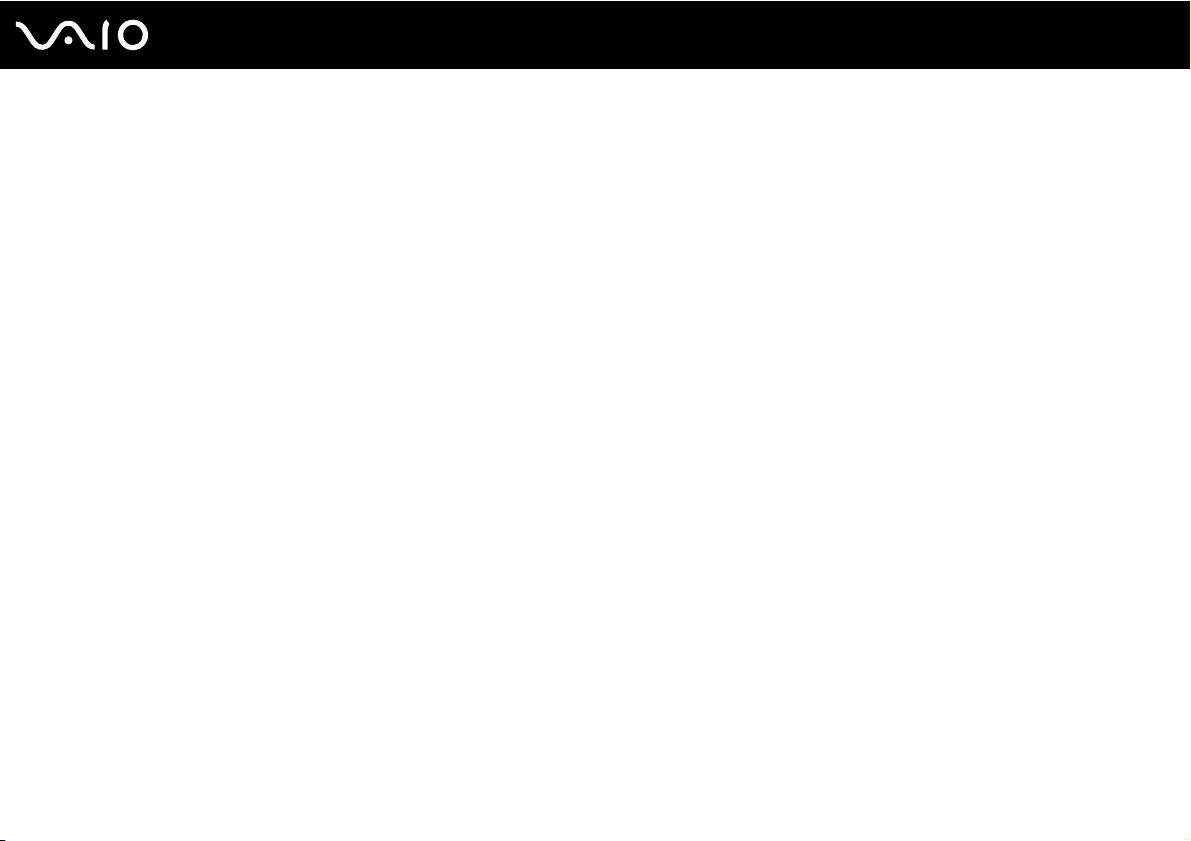
8
nN
Před zahájením práce
Dokumentace
Sada dokumentace obsahuje tištěné informace a uživatelské příručky, které jsou určeny pro čtení v počítači VAIO.
Tištěná dokumentace
❑ Stručná příručka — popisuje postup od vybalení do spuštění počítače VAIO.
❑ Příručka k řešení potíží a zotavení — obsahuje řešení běžných problémů a poruch počítače, postup vytvoření záložní
kopie vašich dat a obnovení systému počítače a informace o podpoře.
❑ Předpisy, záruka, licence pro koncového uživatele a servisní podpora — obsahují tyto informace: ZÁRUKA Sony,
Průvodce bezpečnostními předpisy, Průvodce předpisy pro modem, Průvodce předpisy bezdrátové sítě LAN,
Průvodce předpisy bezdrátové sítě WAN, Průvodce předpisy pro Bluetooth, Licenční smlouva na software
s koncovým uživatelem a Poskytování odborné pomoci společností Sony.
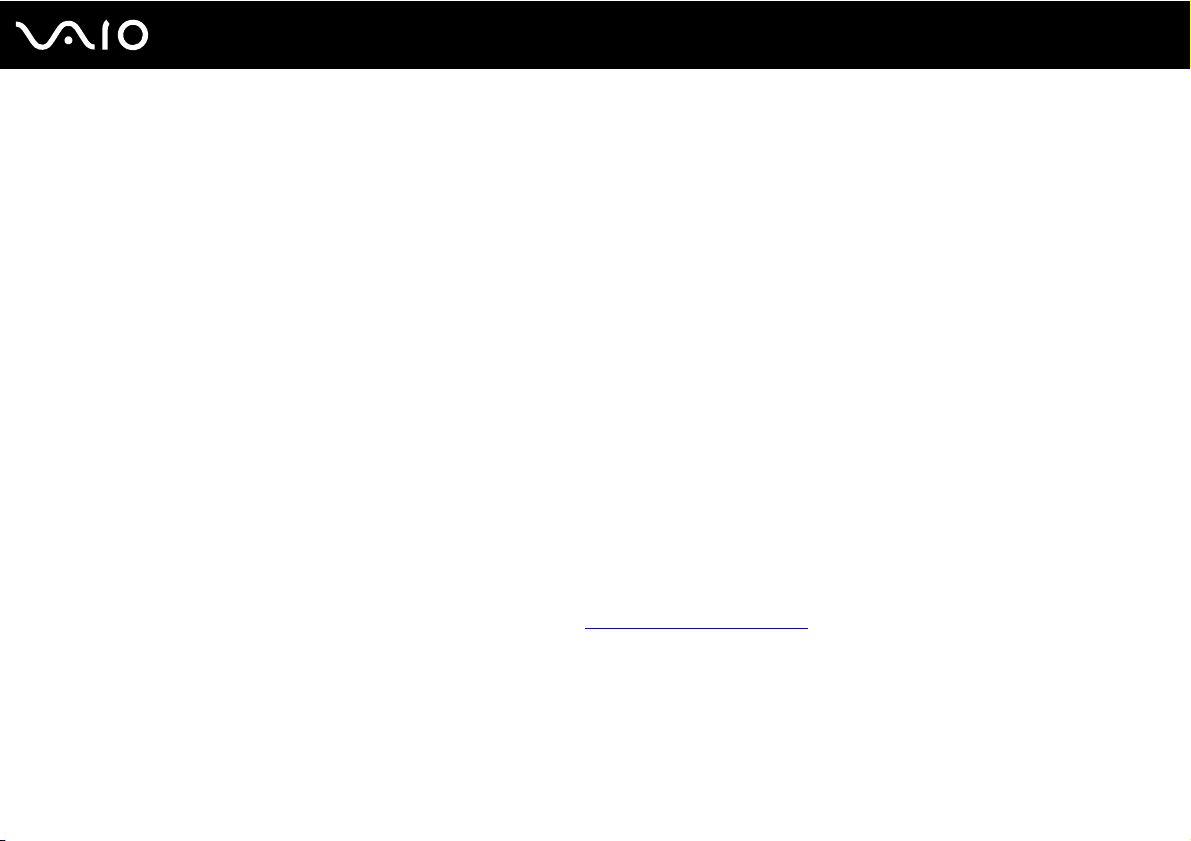
9
nN
Před zahájením práce
Netištěná dokumentace
❑ Uživatelská příručka (tato příručka) — vysvětluje funkce počítače. Obsahuje také informace o programech dodaných
s počítačem a informace o řešení běžných potíží. Uživatelská příručka je ve formátu PDF, takže si ji můžete snadno
prohlížet a tisknout.
Prohlížení této elektronické příručky:
1 Poklepejte na ikonu VAIO User Guide na pracovní ploše.
2 Otevřete složku vašeho jazyka.
3 Vyberte příručku, kterou si chcete přečíst.
✍
Ručně se můžete k příručkám dostat procházením položek Te n t o po čít a č > VAIO (C:) (jednotka C) > Documentation > Documentation
a otevřením složky ve vašem jazyce.
Chcete-li přejít na webové servery popsané v této příručce klepnutím na jejich adresy URL, které začínají na http://, váš počítač musí
být připojen k Internetu.
❑ Specifikace — elektronická příručka Specifikace popisuje konfigurace hardwaru a softwaru počítače VAIO.
Zobrazení elektronické příručky Specifikace:
1 Připojte počítač k Internetu.
2 Přejděte na webový server podpory Sony na adrese http://www.vaio-link.com
.
✍
Dokumentace k současně dodávanému příslušenství může být uložena na samostatném disku.
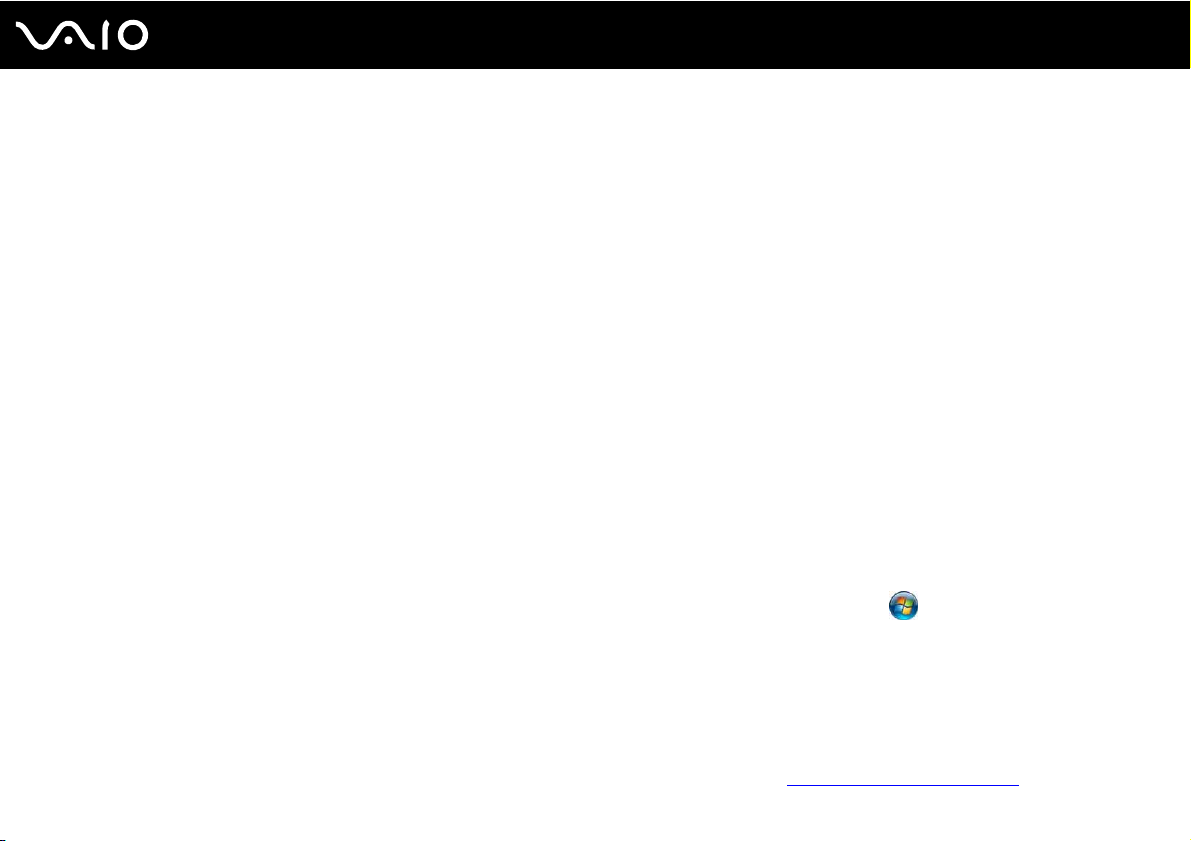
10
nN
Před zahájením práce
My Club VAIO
Ve složce My Club VAIO najdete tyto položky:
❑ Accessories
Chcete rozšířit možnosti svého počítače? Po klepnutí na tuto ikonu si můžete prohlédnout kompatibilní příslušenství.
❑ Software
Cítíte se kreativně? Po klepnutí na tuto ikonu získáte přehled o svém softwaru a možnostech aktualizace.
❑ Wallpapers
Po klepnutí na tuto ikonu si prohlédnete nejpopulárnější tapety Sony a Club VAIO.
❑ Links
Klepněte na tuto ikonu a prohlédněte si nejpopulárnější servery Sony a Club VAIO.
Nápověda a podpora k systému Windows
Nápověda a podpora k systému Windows je vyčerpávajícím zdrojem praktických rad, kurzů a prezentací, jež vám pomohou
při využití vašeho počítače.
V nápovědě můžete pomocí funkce hledání, rejstříku a obsahu zobrazit všechny zdroje nápovědy systému Windows včetně
zdrojů umístěných v síti Internet.
Chcete-li otevřít nabídku Nápověda a podpora k systému Windows, klepněte na tlačítko Start a na položku Nápověda
a podpora. Na nabídku Nápověda a podpora k systému Windows můžete přejít také stiskem a přidržením klávesy Microsoft
Windows a klávesy F1.
Další zdroje
❑ Podrobné informace o funkcích a řešení potíží s používaným softwarem najdete v souborech nápovědy k softwaru.
❑ Elektronické výukové programy pro oblíbený software VAIO najdete na serveru http://www.club-vaio.com
.
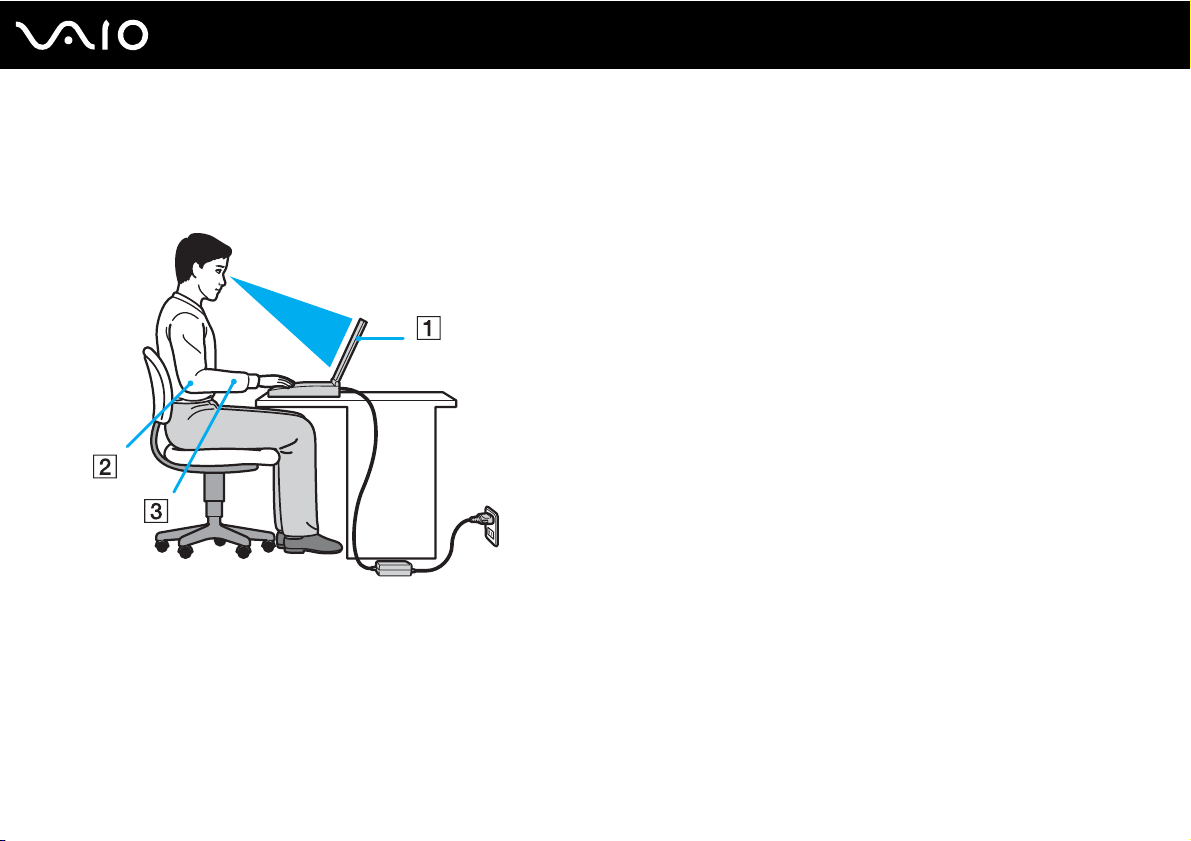
11
nN
Před zahájením práce
Ergonomická pravidla
Tento počítač budete používat jako přenosné zařízení v různých prostředích. Při používání počítače v kanceláři i v terénu
v co největší míře dodržujte následující ergonomická pravidla:
❑ Poloha počítače – postavte počítač přímo před sebe (1). Při používání klávesnice, dotykové podložky nebo externí myši
udržujte předloktí vodorovně (2) a mějte zápěstí v neutrální, uvolněné poloze (3). Paže nechejte volně splývat podél těla.
Během práce s počítačem dělejte přestávky. Nadměrně dlouhé používání počítače může způsobit přetížení svalů nebo
šlach.
❑ Kancelářské vybavení a poloha – použijte židli s dobrou opěrou zad. Nastavte výšku židle tak, aby celá plocha chodidel
spočívala na podlaze. Pro zvýšení pohodlí lze použít opěrku chodidel. Seďte volně a vzpřímeně. Neohýbejte se dopředu
a nezaklánějte se příliš dozadu.
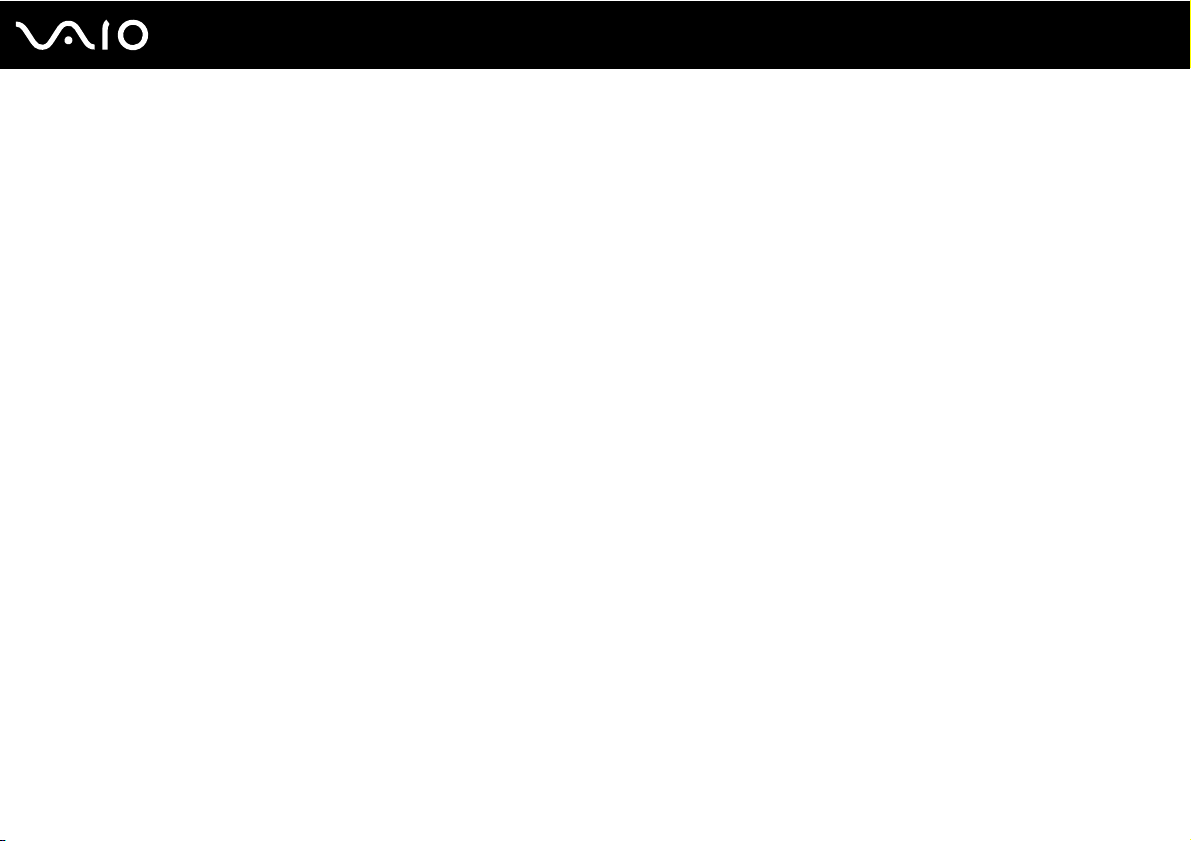
12
nN
Před zahájením práce
❑ Úhel pohledu na displej počítače – pomocí funkce naklánění nastavte optimální polohu displeje. Správným nastavením
polohy displeje lze snížit namáhání zraku a svalovou únavu. Rovněž nastavte úroveň jasu zobrazení.
❑ Osvětlení – počítač umístěte tak, aby se na displeji neodráželo světlo nebo nevytvářely odrazy z oken nebo osvětlení.
Používejte nepřímé osvětlení, světlo, které na displeji nevytváří jasná místa. Správné osvětlení zvyšuje pohodlí a efektivitu
práce.
❑ Umístění externího monitoru – pokud používáte externí monitor, umístěte jej do vzdálenosti umožňující pohodlné
sledování. Sedíte-li před monitorem, obrazovka se musí nacházet v rovině očí nebo o něco níže.
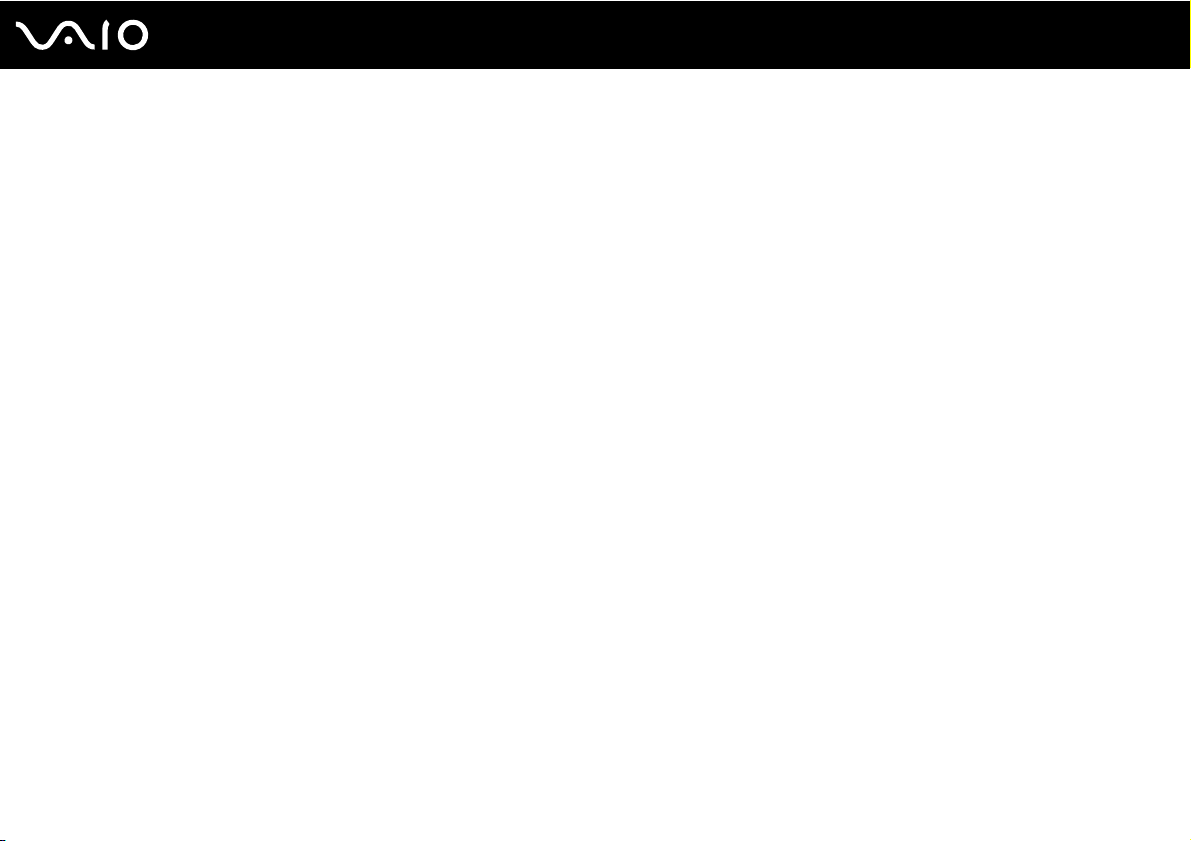
Začínáme
Tato část popisuje zahájení práce s počítačem VAIO.
❑ Umístění ovládacích prvků a konektorů (str. 14)
❑ Indikátory (str. 19)
❑ Připojení zdroje napájení (str. 20)
❑ Používání akumulátoru (str. 21)
❑ Bezpečné vypnutí počítače (str. 25)
13
nN
Začínáme
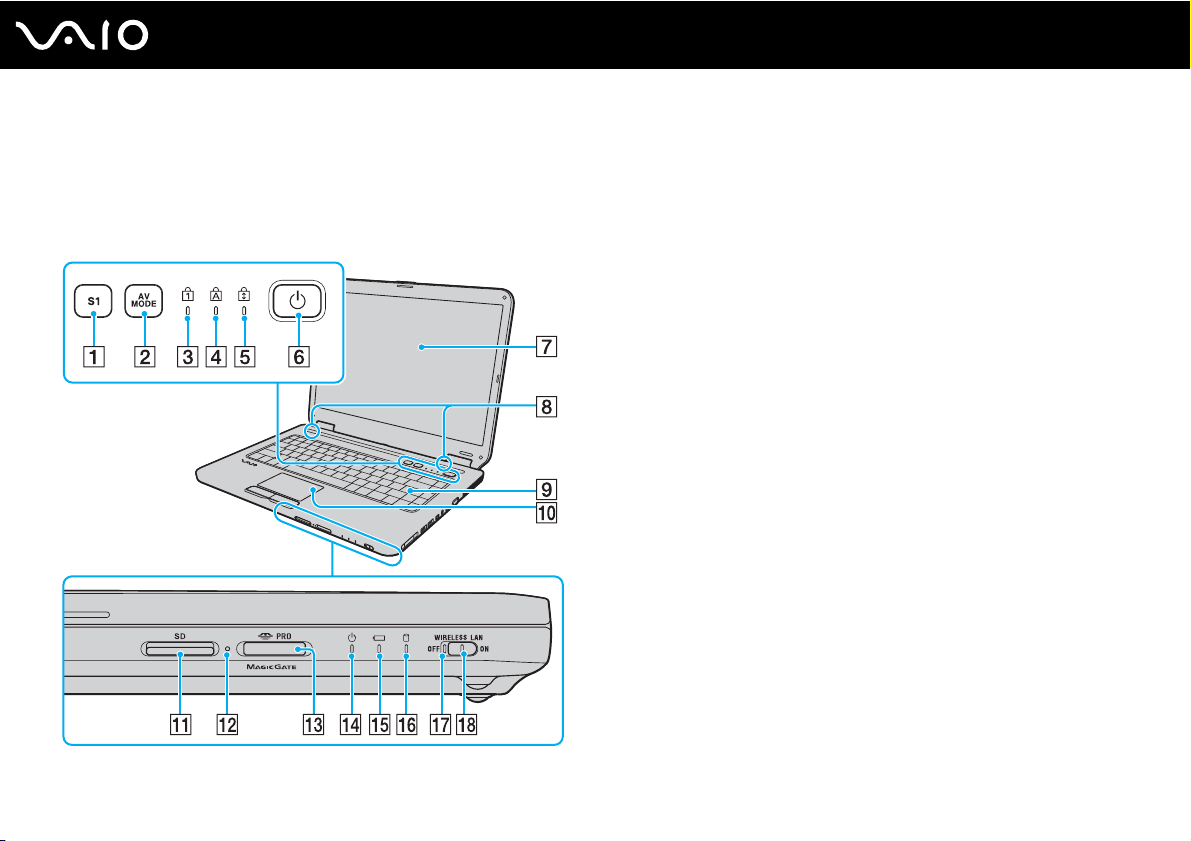
Umístění ovládacích prvků a konektorů
Podle následujících stránek si osvojte umístění ovládacích prvků a konektorů.
Pohled zepředu
A Tlačítko S1 (str. 30)
B Tlačítko AV M ODE (str. 30)
C Indikátor Num Lock (str. 19)
D Indikátor Caps Lock (str. 19)
E Indikátor Scroll Lock (str. 19)
F Vypínač
G Obrazovka LCD (str. 98)
H Vestavěné reproduktory (stereo)
I Klávesnice (str. 27)
J Dotyková podložka (str. 29)
K Patice pro pamět’ovou kartu SD (str. 50)
L Indikátor přístupu k médiím (str. 19)
M Patice Memory Stick
N Indikátor napájení (str. 19)
O Indikátor akumulátoru (str. 19)
P Indikátor pevného disku (str. 19)
Q Indikátor WIRELESS LAN (bezdrátová sít’) (str. 19)
R Přepínač WIRELESS LAN (str. 54)
* Váš počítač podporuje nejen standardní média Memory Stick,
ale i média velikosti Duo.
*
(str. 45)
14
nN
Začínáme
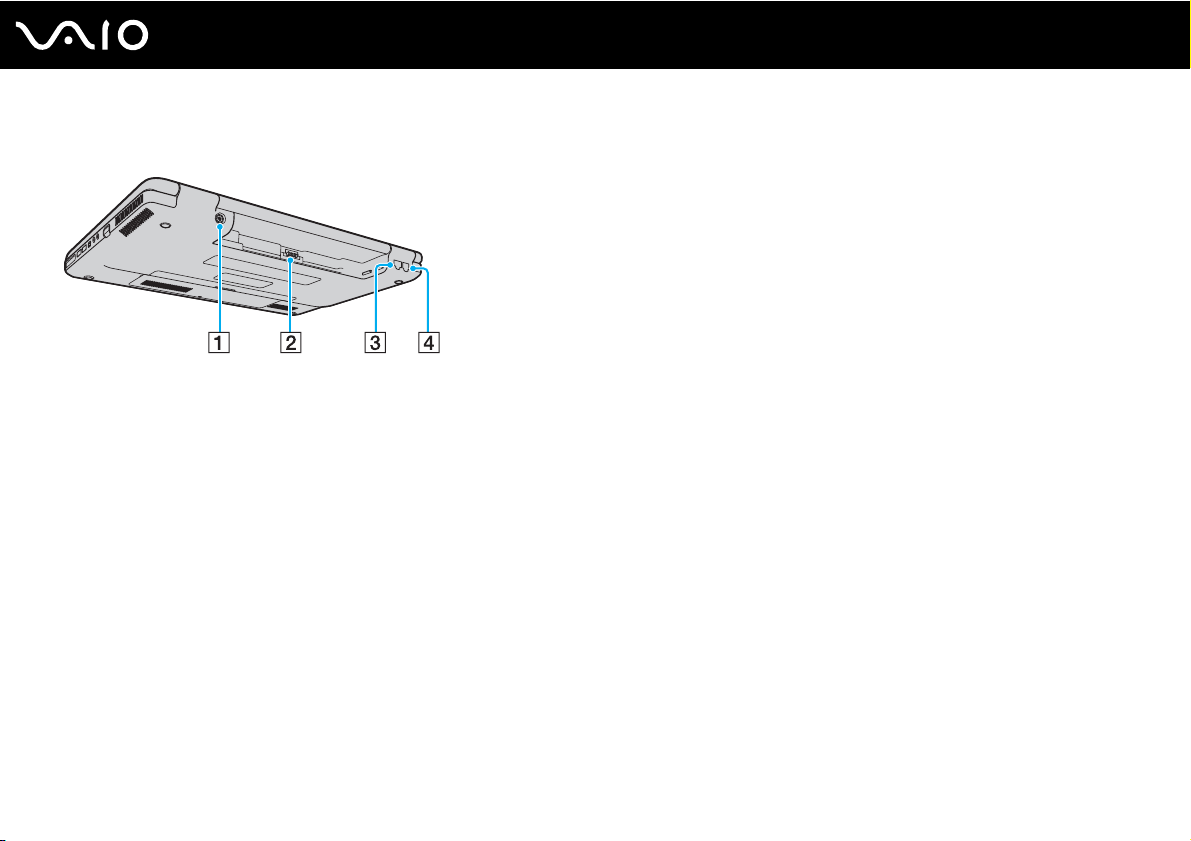
Pohled zezadu
A Konektor DC IN (str. 20)
B Konektor akumulátoru (str. 21)
C Sít’ový konektor (Ethernet) (str. 76)
D Konektor modemu (str. 53)
15
nN
Začínáme
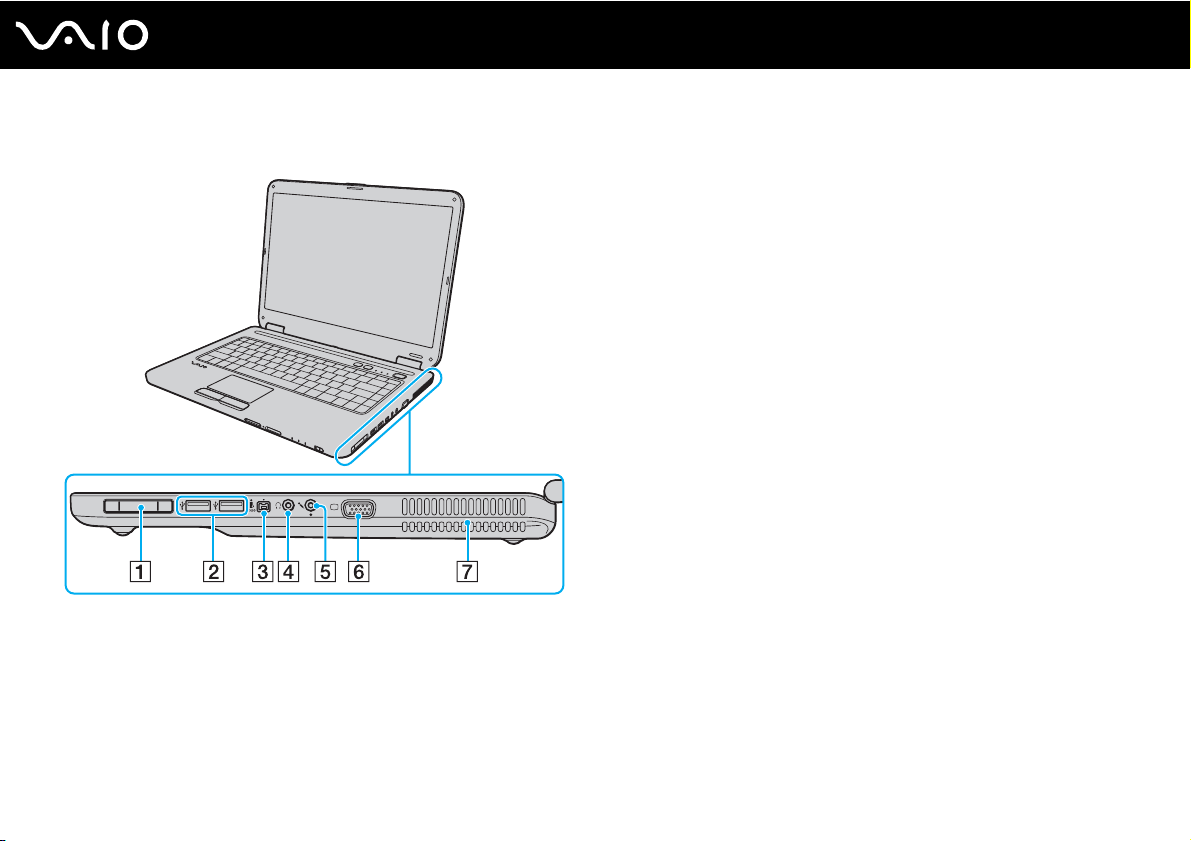
Pohled zprava
A Patice ExpressCard/34 (str. 40)
B Konektory Hi-Speed USB (USB 2.0)
C Konektor i.LINK (IEEE 1394) S400 (str. 74)
D Konektor k připojení sluchátek (str. 62)
E Konektor k připojení mikrofonu (str. 69)
F Konektor monitoru (VGA) (str. 63)
G Větrací otvory
* Podporuje vysokou, plnou i nízkou rychlost.
*
(str. 70)
16
nN
Začínáme
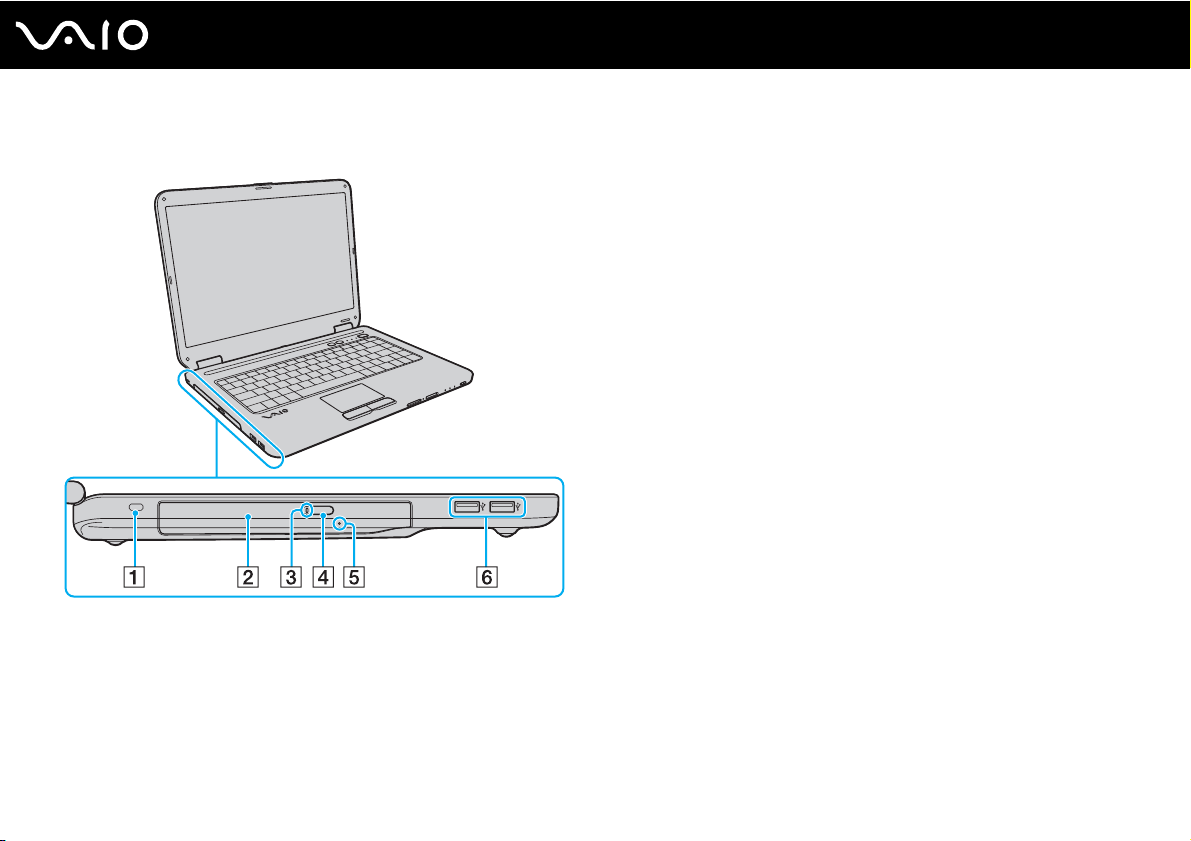
Pohled zleva
A Bezpečnostní otvor
B Optická jednotka (str. 31)
C Indikátor optické jednotky (str. 19)
D Tlačítko pro vysunutí jednotky (str. 31)
E Otvor pro ruční vysunutí (str. 125)
F Konektory Hi-Speed USB (USB 2.0)
* Podporuje vysokou, plnou i nízkou rychlost.
*
(str. 70)
17
nN
Začínáme
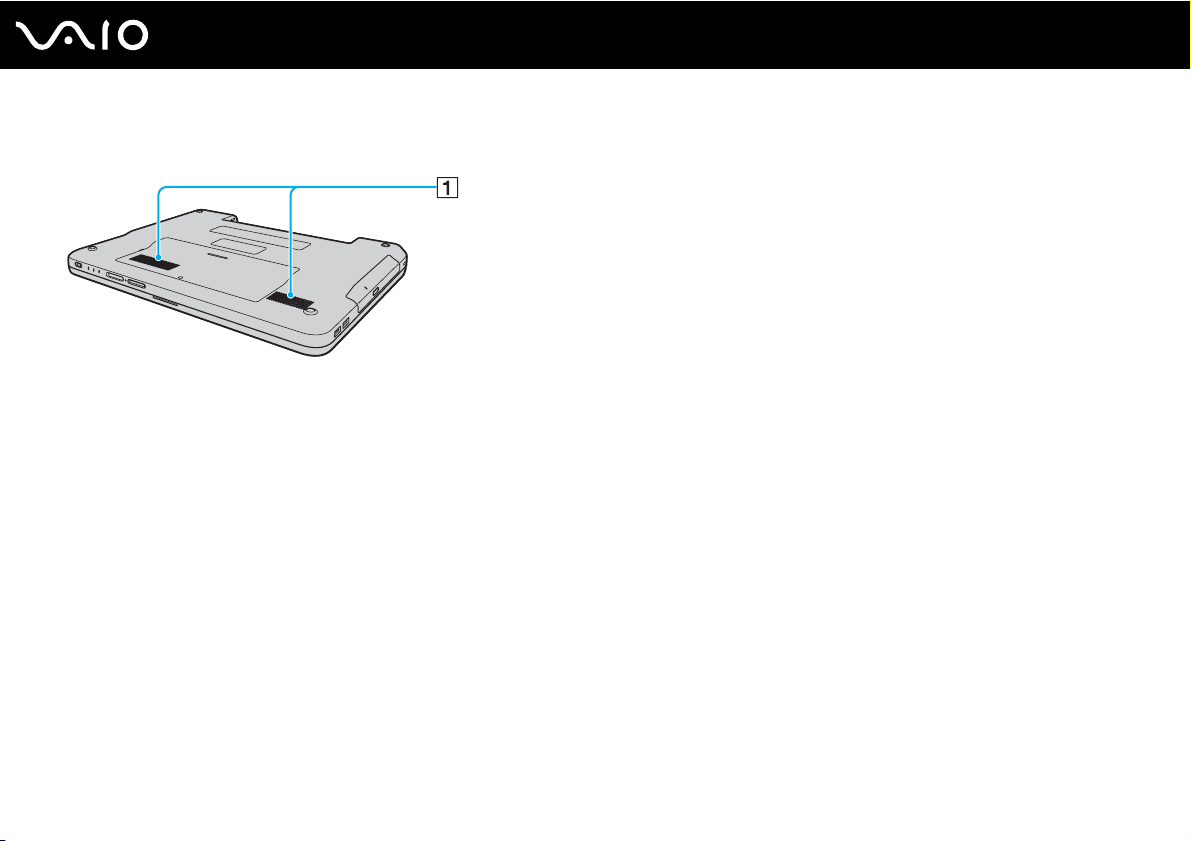
Pohled zespodu
A Větrací otvory
18
nN
Začínáme
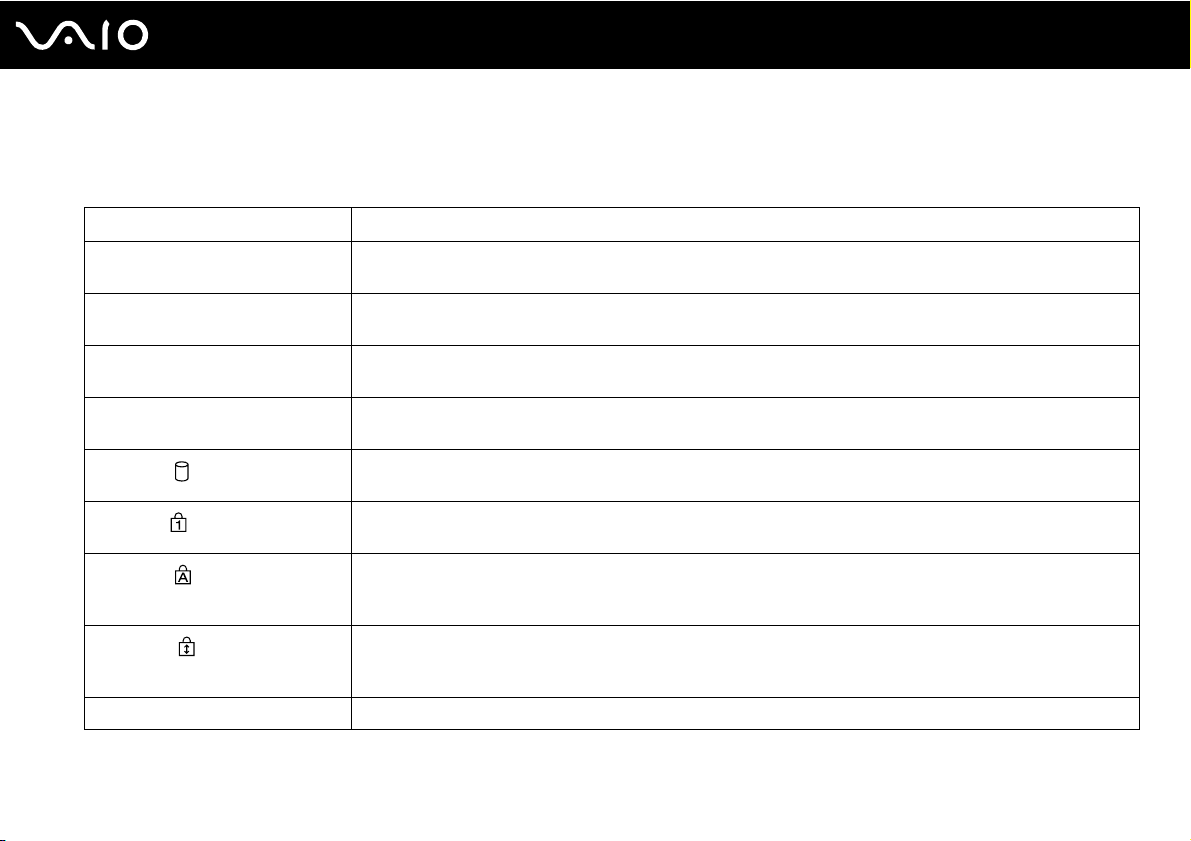
Indikátory
Počítač je vybaven těmito indikátory.
Indikátor Funkce
Napájení 1 Svítí, pokud je počítač zapnut, bliká v úsporném režimu (Sleep) a nesvítí, pokud je počítač v režimu spánku
(Hibernate) nebo vypnut.
Akumulátor e Svítí, pokud je počítač napájen z akumulátoru, bliká, pokud se blíží stav nedostatečného nabití akumulátoru
Přístup k médiím Svítí, když systém zapisuje data na pamět’ovou kartu nebo je z ní čte. (Pokud tento indikátor svítí, nepřecházejte
Optická jednotka Svítí, jestliže systém zapisuje data na optické diskové médium nebo je z něj čte. Pokud nesvítí, počítač optické
Pevný disk
Num Lock
Caps Lock
Scroll Lock
Bezdrátová sít’ LAN Svítí, jestliže je aktivována funkce bezdrátové komunikace Wireless LAN.
a dvojitě bliká během nabíjení.
do úsporného režimu (Sleep) ani počítač nevypínejte). Pokud indikátor nesvítí, počítač pamět’ovou kartu nepoužívá.
diskové médium nepoužívá.
Svítí, když systém na pevný disk zapisuje data nebo je z něj čte. Pokud tento indikátor svítí, nepřecházejte do
úsporného režimu (Sleep) ani počítač nevypínejte.
Chcete-li aktivovat numerickou klávesnici, stiskněte klávesu Num Lk. Dalším stiskem této klávesy numerickou
klávesnici deaktivujete. Pokud indikátor nesvítí, není numerická klávesnice aktivní.
Chcete-li psát velká písmena, stiskněte klávesu Caps Lock. Pokud tento indikátor svítí a stisknete klávesu
Shift, budete psát malá písmena. Dalším stiskem klávesy Caps Lock indikátor zhasnete. Pokud indikátor Caps
Lock nesvítí, můžete pokračovat v normálním psaní.
Stiskem klávesy Scr Lk změníte způsob rolování displeje. Pokud indikátor Scroll Lock nesvítí, můžete
pokračovat v normálním rolování. Funkce klávesy Scr Lk se liší podle programu, který právě používáte. Klávesa
nepracuje ve všech programech.
19
nN
Začínáme
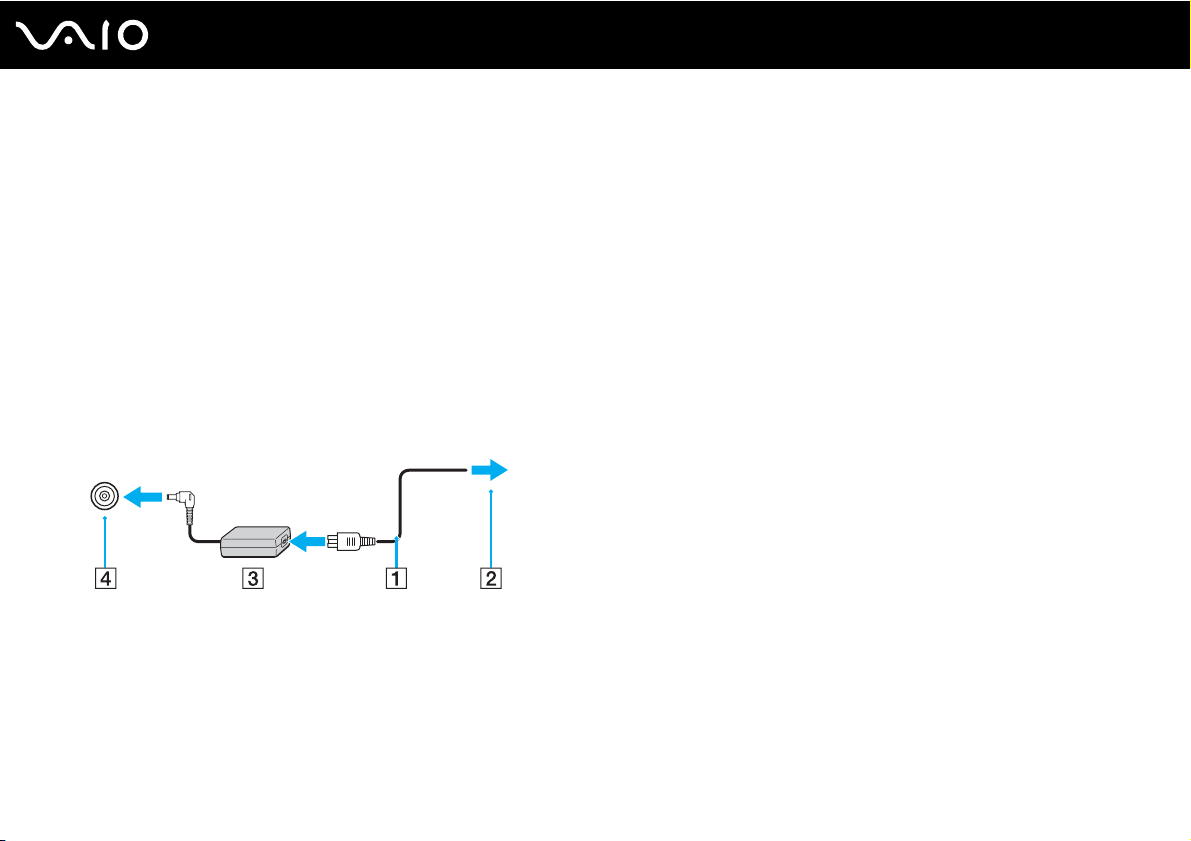
Připojení zdroje napájení
Jako zdroj napájení počítače lze používat sít’ový adaptér nebo akumulátor.
Používání sít’ového adaptéru (AC)
✍
Počítač používejte pouze s dodaným sít’ovým adaptérem.
Používání sít’ového adaptéru
1 Jeden konec napájecího kabelu (1) zapojte do sít’ového adaptéru (3).
2 Druhý konec napájecího kabelu zapojte do sít’ové zásuvky (2).
3 Kabel připojený k sít’ovému adaptéru (3) zapojte do konektoru DC IN (4) v počítači.
20
nN
Začínáme
✍
Chcete-li počítač zcela odpojit od napájení ze sítě, sít’ový adaptér odpojte.
Sít’ová zásuvka musí být snadno přístupná.
Pokud počítač nehodláte delší dobu používat, uveďte jej do režimu spánku (Hibernate). Viz část Používání režimu spánku (Hibernate)
(str. 85). Tento režim snížené spotřeby šetří čas strávený vypínáním počítače a návratem do provozu.
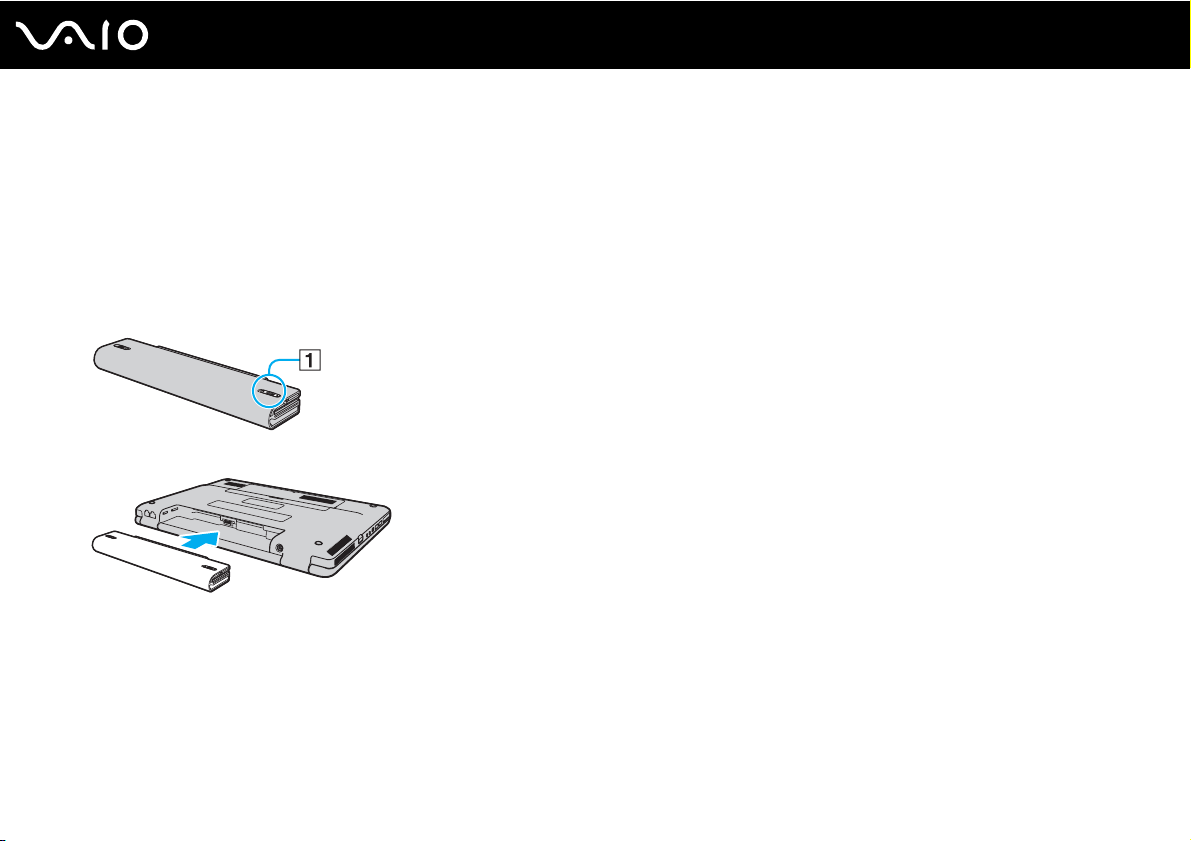
Používání akumulátoru
Akumulátor dodaný s počítačem není v době dodání zcela nabitý.
Vložení akumulátoru
Vložení akumulátoru
1 Vypněte počítač a zavřete displej LCD.
2 Zámek akumulátoru (1) přepněte dovnitř.
3 Akumulátor zasuňte do určeného prostoru, dokud neuslyšíte zacvaknutí.
21
nN
Začínáme
4 Pro zabezpečení akumulátoru v počítači posuňte zámek akumulátoru (1) do polohy LOCK.
✍
Je-li počítač s vloženým akumulátorem přímo připojen ke zdroji střídavého napětí, používá napětí ze sítě.
!
Některé akumulátory nesplňují kvalitativní a bezpečnostní požadavky společnosti Sony. Počítač může z bezpečnostních důvodů
pracovat pouze s originálním akumulátorem Sony určeným pro tento model. Při instalaci jakéhokoli jiného akumulátoru nebude
akumulátor nabíjen a počítač nebude pracovat.
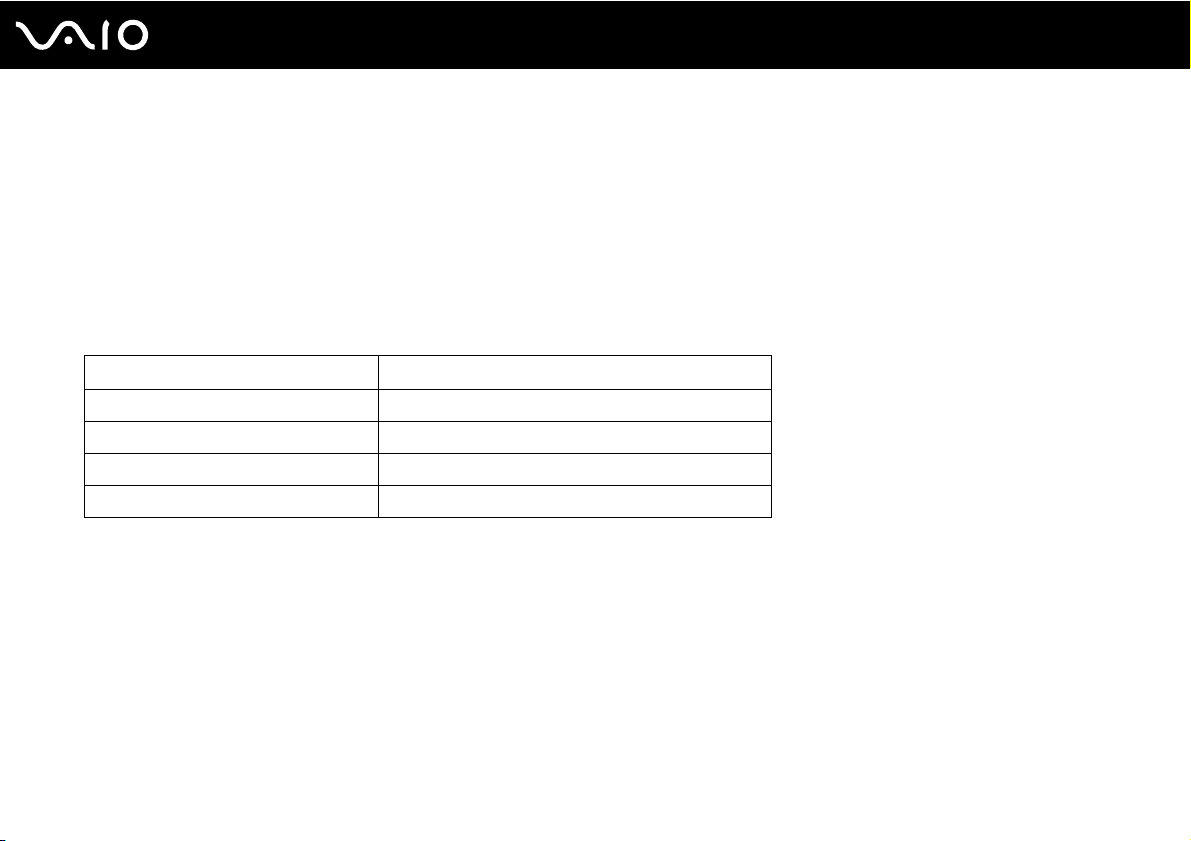
Nabíjení akumulátoru
Akumulátor dodaný s počítačem není v době dodání zcela nabitý.
Nabíjení akumulátoru
1 Vložte akumulátor.
2 K počítači připojte sít’ový adaptér.
Počítač automaticky akumulátor nabíjí (při nabíjení dvojitě bliká indikátor akumulátoru). Po nabití akumulátoru přibližně
na 85 % indikátor zhasne.
Stav indikátoru akumulátoru Význam
Svítí Počítač je napájen z akumulátoru.
Bliká Napětí akumulátoru je nedostatečné.
Dvojitě bliká Probíhá nabíjení akumulátoru.
Nesvítí Počítač je napájen ze sít’ové zásuvky.
22
nN
Začínáme

23
nN
Začínáme
!
Akumulátor od začátku dobíjejte způsobem popsaným v této příručce.
✍
Pokud napětí akumulátoru klesá pod kritickou úroveň, blikají indikátory akumulátoru i napájení.
Při napájení ze sítě nechávejte akumulátor vložený v počítači. Během používání počítače se bude akumulátor nabíjet.
Pokud úroveň napětí akumulátoru klesne pod 10 %, připojte sít’ový adaptér a nechejte akumulátor nabít nebo počítač vypněte a vložte
plně nabitý akumulátor.
Akumulátor dodaný s počítačem je lithium iontový akumulátor, který lze nabíjet kdykoli. Nabíjení částečně vybitého akumulátoru nemá
vliv na jeho životnost.
Během napájení počítače z akumulátoru svítí indikátor akumulátoru. Pokud je akumulátor téměř vybitý, začnou blikat indikátory
akumulátoru i napájení.
Při používání některých aplikací nebo periferních zařízení počítač pravděpodobně nepřejde do režimu spánku (Hibernate) ani v případě,
kdy se akumulátor téměř vybije. Chcete-li při napájení z akumulátoru zabránit ztrátě dat, je třeba data často ukládat a ručně aktivovat
režim řízení spotřeby, například úsporný režim (Sleep) nebo režim spánku (Hibernate).
Pokud se akumulátor vybije právě v době, kdy počítač vstupuje do režimu spánku (Sleep), ztratíte všechny neuložená data. Návrat
do předchozího pracovního stavu je nemožný. Ztrátě dat předejdete častým ukládáním.
Je-li počítač s vloženým akumulátorem přímo připojen ke zdroji střídavého napětí, používá napětí ze sítě.
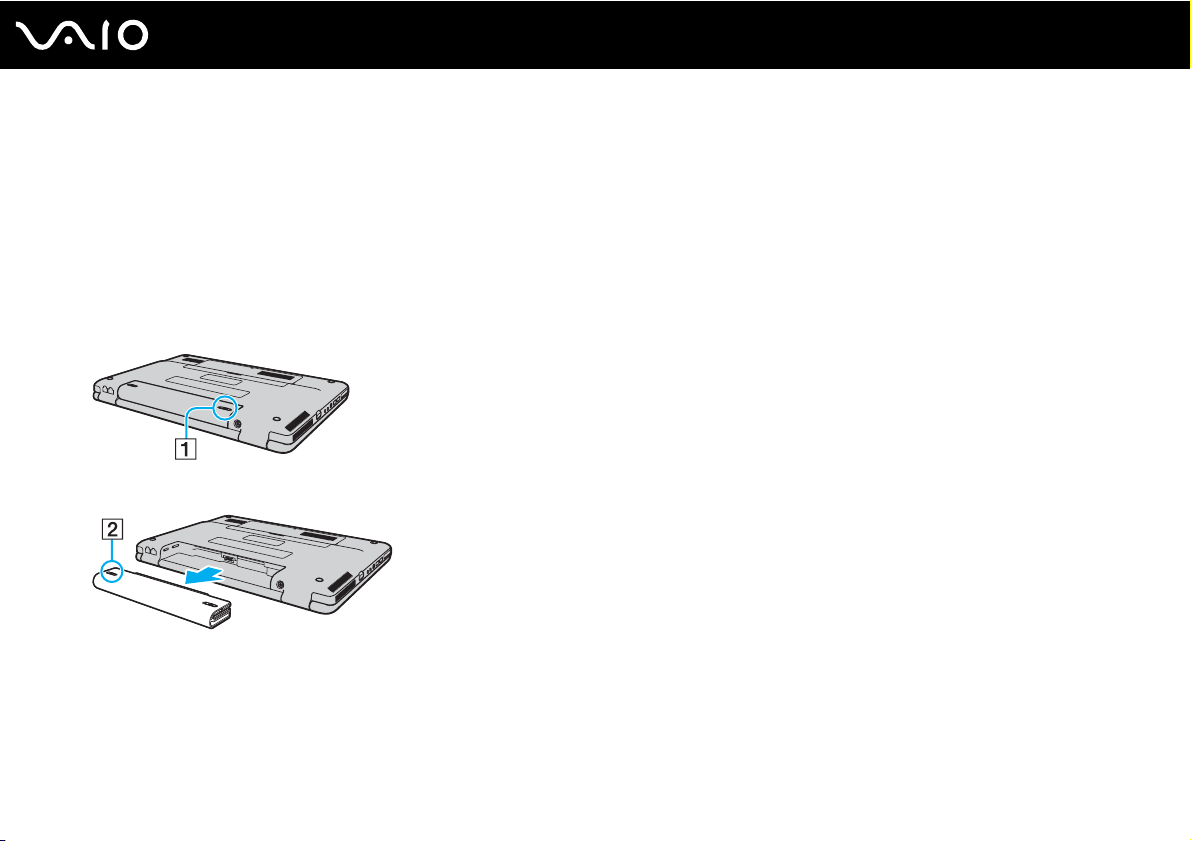
Vyjmutí akumulátoru
!
Při vyjmutí akumulátoru ze zapnutého počítače, který není připojen k sít’ovému adaptéru, nebo při vyjmutí akumulátoru z počítače,
který se nachází v úsporném režimu (Sleep), může dojít ke ztrátě dat.
Vyjmutí akumulátoru
1 Vypněte počítač a zavřete displej LCD.
2 Zámek akumulátoru (1) přepněte dovnitř.
3 Posuňte a podržte západku RELEASE na akumulátoru (2) a akumulátor vysuňte z počítače.
24
nN
Začínáme
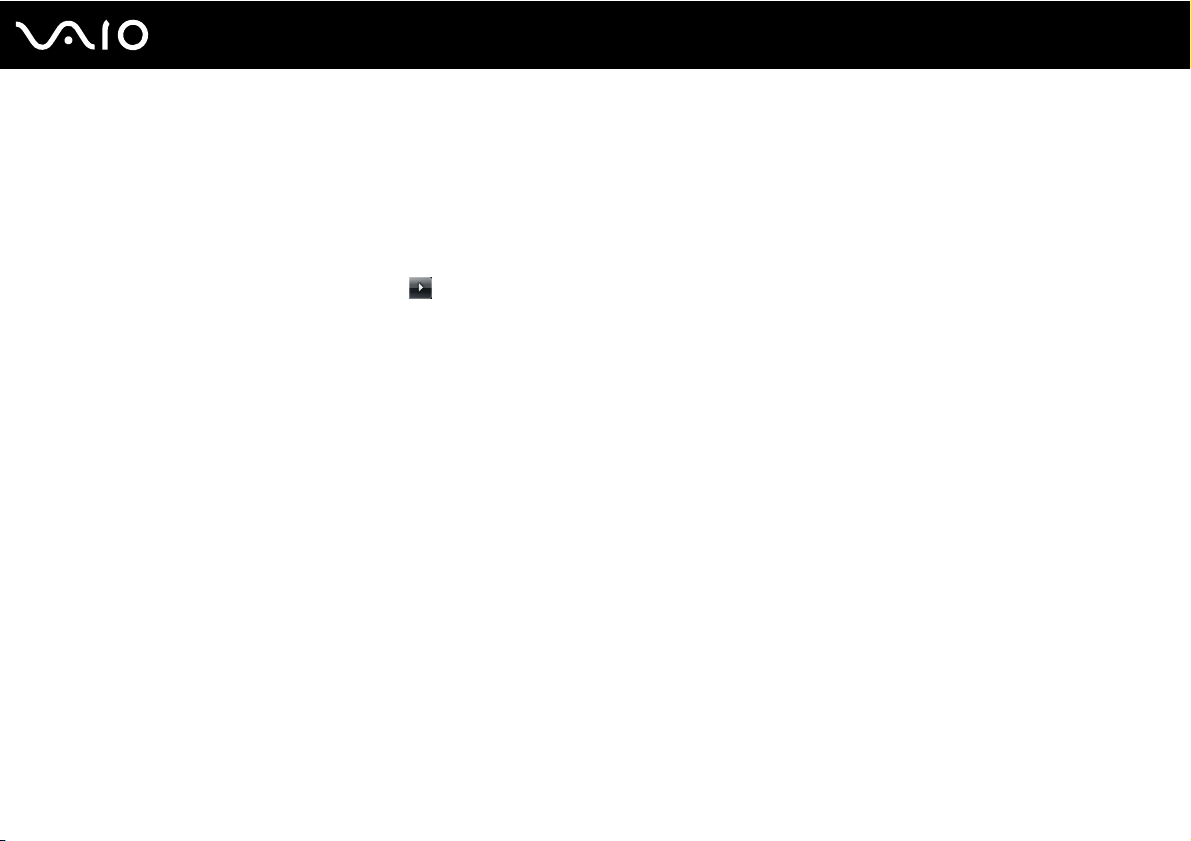
25
nN
Začínáme
Bezpečné vypnutí počítače
Chcete-li zabránit ztrátě neuložených dat, vypínejte počítač řádným postupem popsaným níže.
Vypínání počítače
1 Vypněte všechna periferní zařízení připojená k počítači.
2 Klepněte na tlačítko Start, na šipku vedle tlačítka Uzamknout a použijte příkaz Vypnout.
3 Dodržujte všechna upozornění na nutnost uložit dokumenty nebo možnost, že jsou přihlášeni další uživatelé, a počkejte,
dokud se počítač nevypne automaticky.
Indikátor napájení zhasne.
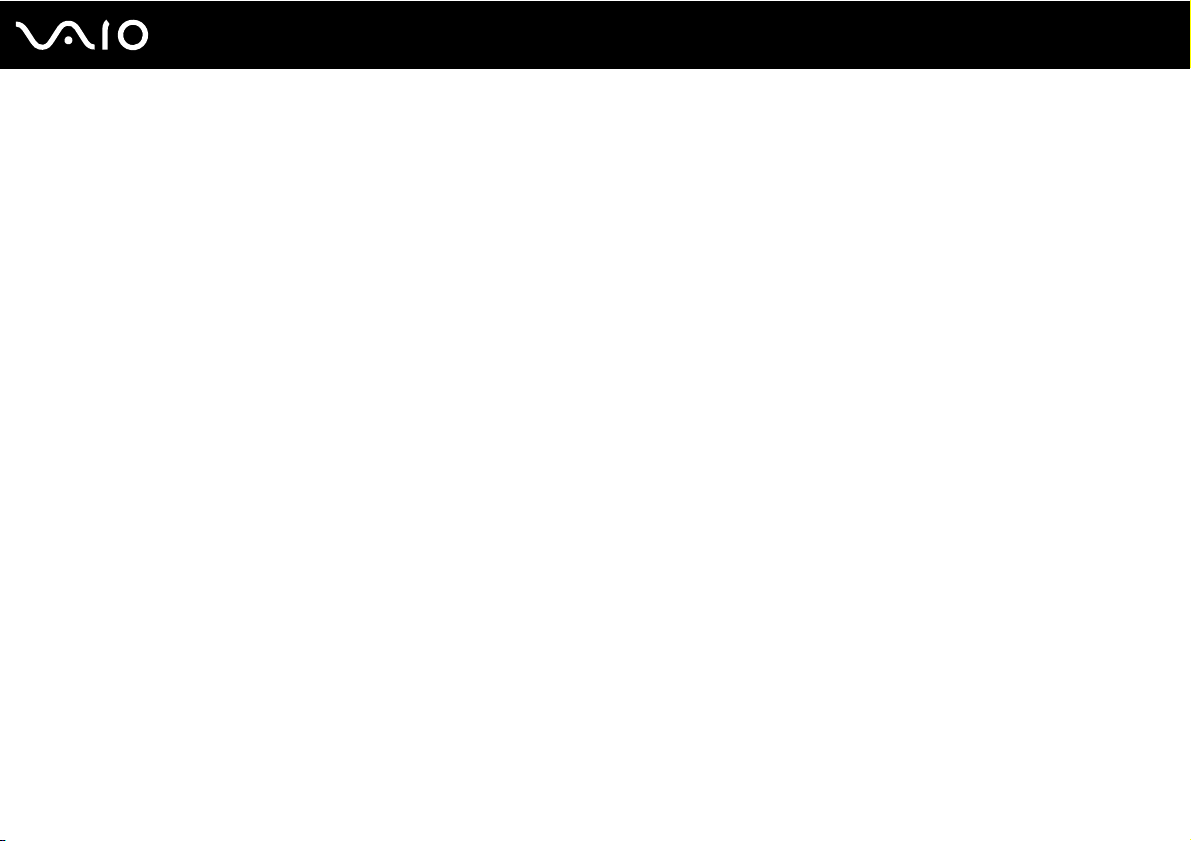
Práce s počítačem VAIO
Tato část popisuje, jak maximálně využít všech možností vašeho počítače VAIO.
❑ Používání klávesnice (str. 27)
❑ Používání dotykové podložky (str. 29)
❑ Používání tlačítek se speciálními funkcemi (str. 30)
❑ Používání optické jednotky (str. 31)
❑ Používání modulu ExpressCard (str. 40)
❑ Používání médií Memory Stick (str. 43)
❑ Používání jiných pamět’ových karet (str. 50)
❑ Používání sítě Internet (str. 53)
❑ Používání bezdrátové komunikace Wireless LAN (WLAN) (str. 54)
26
nN
Práce s počítačem VAIO
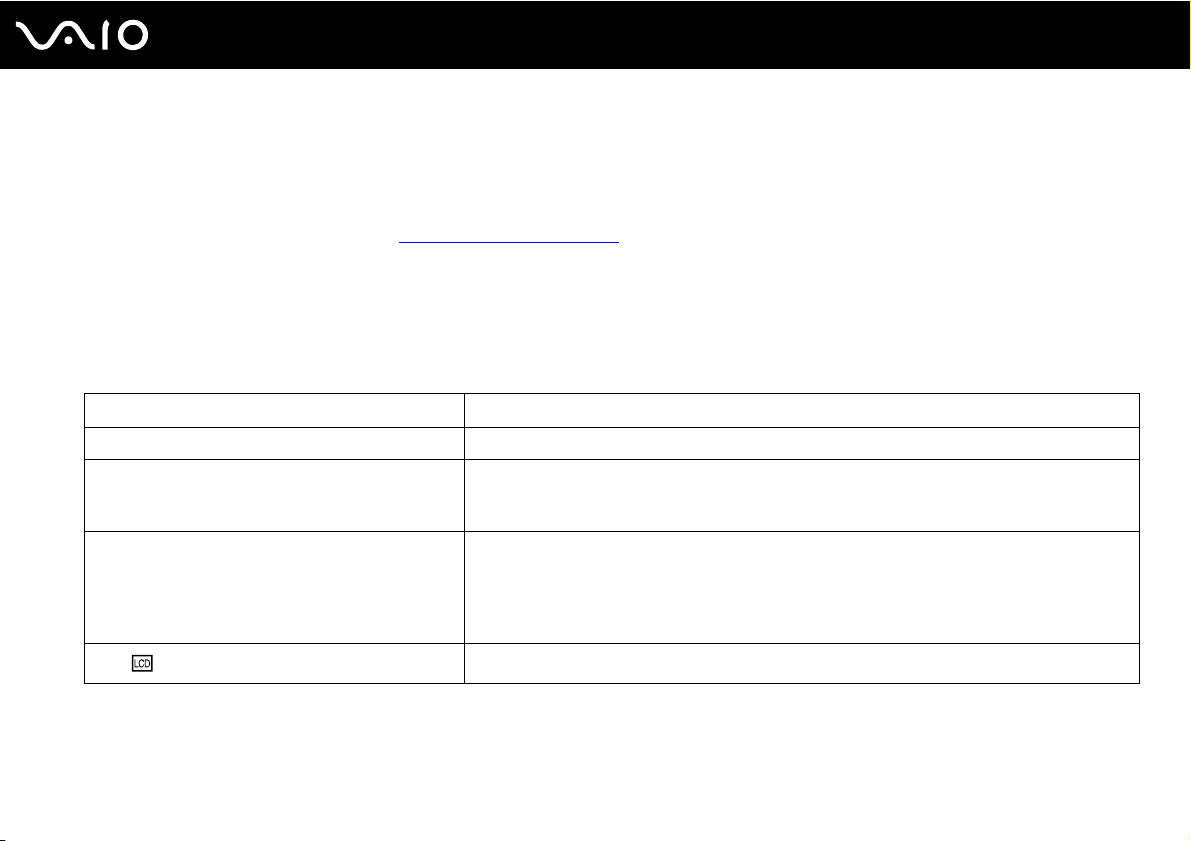
27
nN
Práce s počítačem VAIO
Používání klávesnice
Klávesnice tohoto počítače je velmi podobná klávesnici stolního počítače, obsahuje však přídavné klávesy, které zpřístupňují
speciální funkce tohoto modelu.
Na webovém serveru služby VAIO-Link (http://www.vaio-link.com
klávesnice.
Klávesové zkratky a funkce s klávesou Fn
✍
Některé klávesové funkce lze používat až po dokončení spuštění operačního systému.
Klávesová zkratka a funkce Funkce
Fn + % (F2): vypínač reproduktoru Zapíná a vypíná integrované reproduktory a sluchátka.
Fn + 2 (F3/F4): hlasitost reproduktorů Slouží k nastavení hlasitosti integrovaných reproduktorů.
Fn + 8 (F5/F6): ovládání jasu Slouží k nastavení jasu displeje počítače.
Fn + /T (F7): výstup zobrazení
Chcete-li hlasitost zvýšit, stiskněte klávesy Fn+F4 a poté M nebo , nebo přidržte Fn+F4.
Chcete-li hlasitost snížit, stiskněte klávesy Fn+F3 a poté m nebo < nebo přidržte Fn+F3.
Chcete-li intenzitu jasu displeje zvýšit, stiskněte klávesy Fn+F6 a poté M nebo , nebo přidržte
Fn+F6.
Chcete-li intenzitu jasu displeje snížit, stiskněte klávesy Fn+F5 a poté m nebo < nebo přidržte
Fn+F5.
Přepíná mezi obrazovkou počítače, externím monitorem a současným výstupem na obě zařízení.
) je k dispozici také slovníček pojmů na pomoc při používání
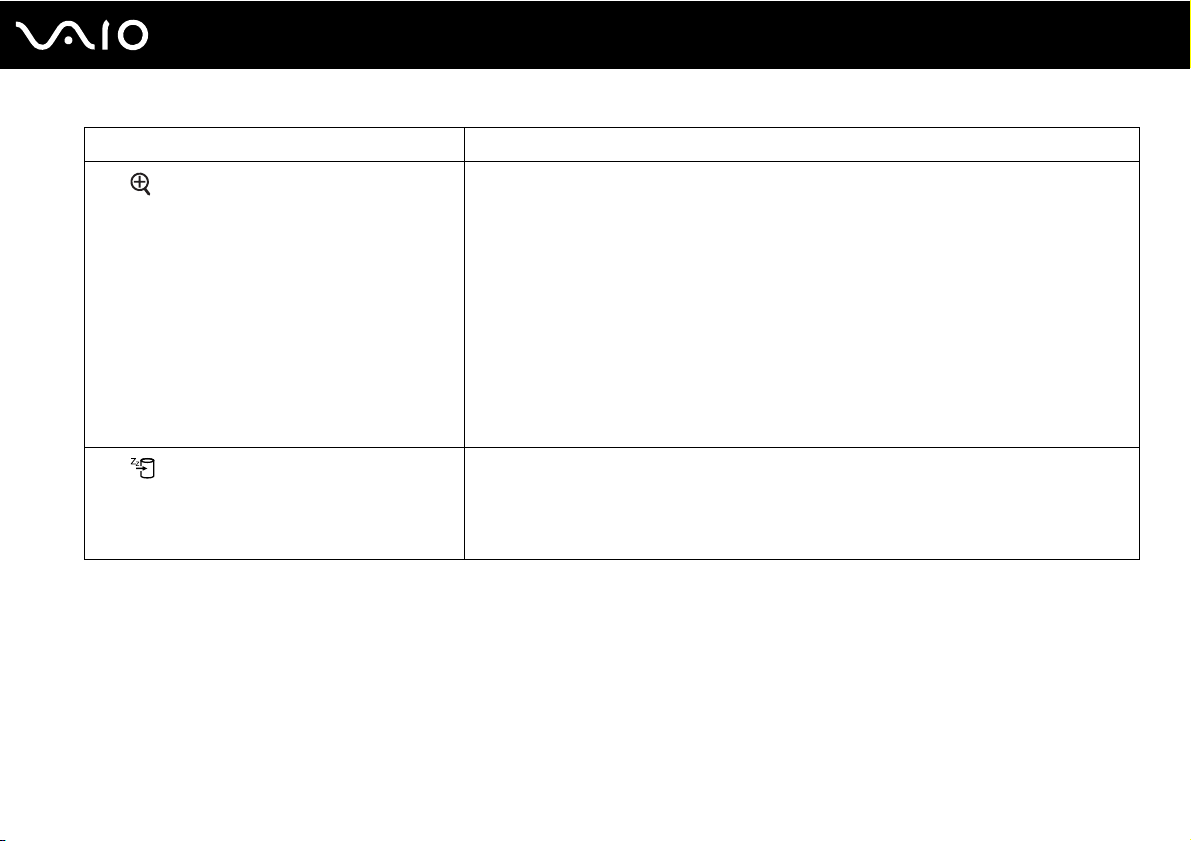
Klávesová zkratka a funkce Funkce
Fn + (F10): přiblížení
Fn + (F12): Hibernate (režim spánku)
28
nN
Práce s počítačem VAIO
Změnou rozlišení obrazovky zvětšuje a vrací zobrazení na obrazovce počítače.
✍
Výchozí rozlišení standardního zobrazení a zvětšeného zobrazení jsou tato:
Standardní zobrazení: 1280 x 800 bodů
Zvětšené zobrazení: 1024 x 600 bodů
Zvětšené zobrazení není tak zřetelné jako standardní zobrazení, protože používá nízké rozlišení
na obrazovce s vyšším rozlišením.
Tato kombinace kláves nemusí pracovat s grafickými obrázky, protože zobrazení na obrazovce
zvětšuje změnou rozlišení.
Při zvětšení zobrazení na obrazovce nebo při obnovení standardního zobrazení se může změnit
umístění a velikost oken softwaru. Stisknutím této kombinace kláves totiž měníte rozlišení.
Pokud je zobrazení na obrazovce zvětšeno, systém při přepnutí na externí displej tuto funkci
zablokuje a obnoví standardní zobrazení.
V tomto režimu má počítač nejnižší spotřebu energie. Po použití tohoto příkazu bude stav
systému a připojených periferních zařízení uložen na pevný disk a napájení systému bude
vypnuto. Chcete-li obnovit původní stav, stiskněte vypínač.
Podrobnosti o systému řízení spotřeby najdete v části Používání režimů snížené spotřeby
(str. 82).
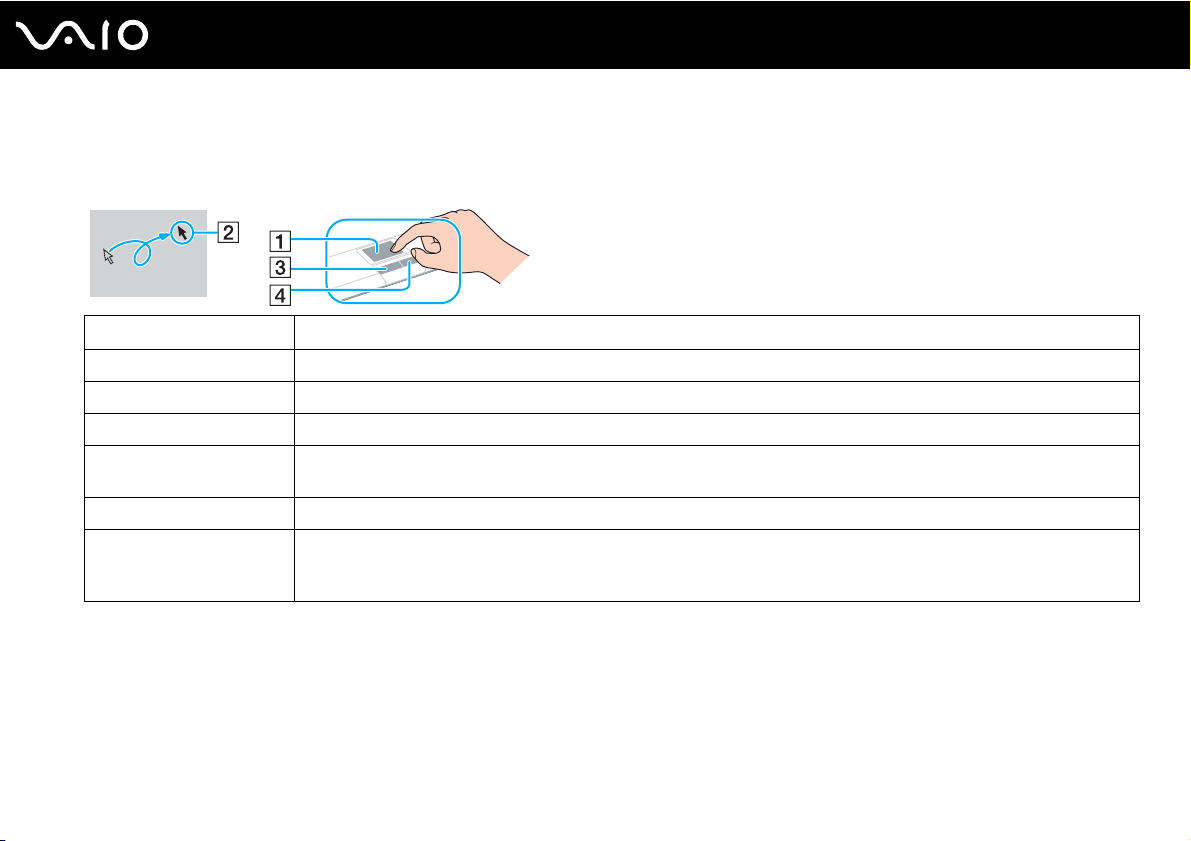
Práce s počítačem VAIO
Používání dotykové podložky
Pomocí dotykové podložky můžete kurzorem ukazovat na objekty na obrazovce, vybírat je, přetahovat a posouvat.
Akce Popis
Ukázání Pohybem prstu po dotykové podložce (1) umístěte kurzor (2) na položku nebo objekt.
Klepnutí Jednou stiskněte levé tlačítko (3).
Poklepání Dvakrát stiskněte levé tlačítko.
Klepnutí pravým tlačítkem
myši
Přetáhnutí Pohybujte prstem po podložce a současně držte stisknuté levé tlačítko.
Posouvání Pohybem prstu podél pravého okraje dotykové podložky posunete zobrazení svisle. Pohybem prstu podél spodního
Jednou stiskněte pravé tlačítko (4). V mnoha aplikacích se při této operaci zobrazí místní nabídka.
okraje dotykové podložky posunete zobrazení vodorovně (funkce posouvání je k dispozici pouze u aplikací, které
podporují používání této funkce prostřednictvím dotykové podložky).
29
nN
✍
Podle toho, jak chcete používat myš, můžete dotykovou podložku vypínat a zapínat. Podle pokynů v části Nastavení počítače
programem VAIO Control Center
a podrobné pokyny vyhledejte v souboru nápovědy.
!
Před zákazem dotykové podložky nezapomeňte připojit myš. Pokud dotykovou podložku zakážete a nepřipojíte myš, budete moci
použít pro operace ukazatele pouze klávesnici.
(str. 81) spust’te program VAIO Control Center. Po spuštění vyberte téma o polohovacím zařízení
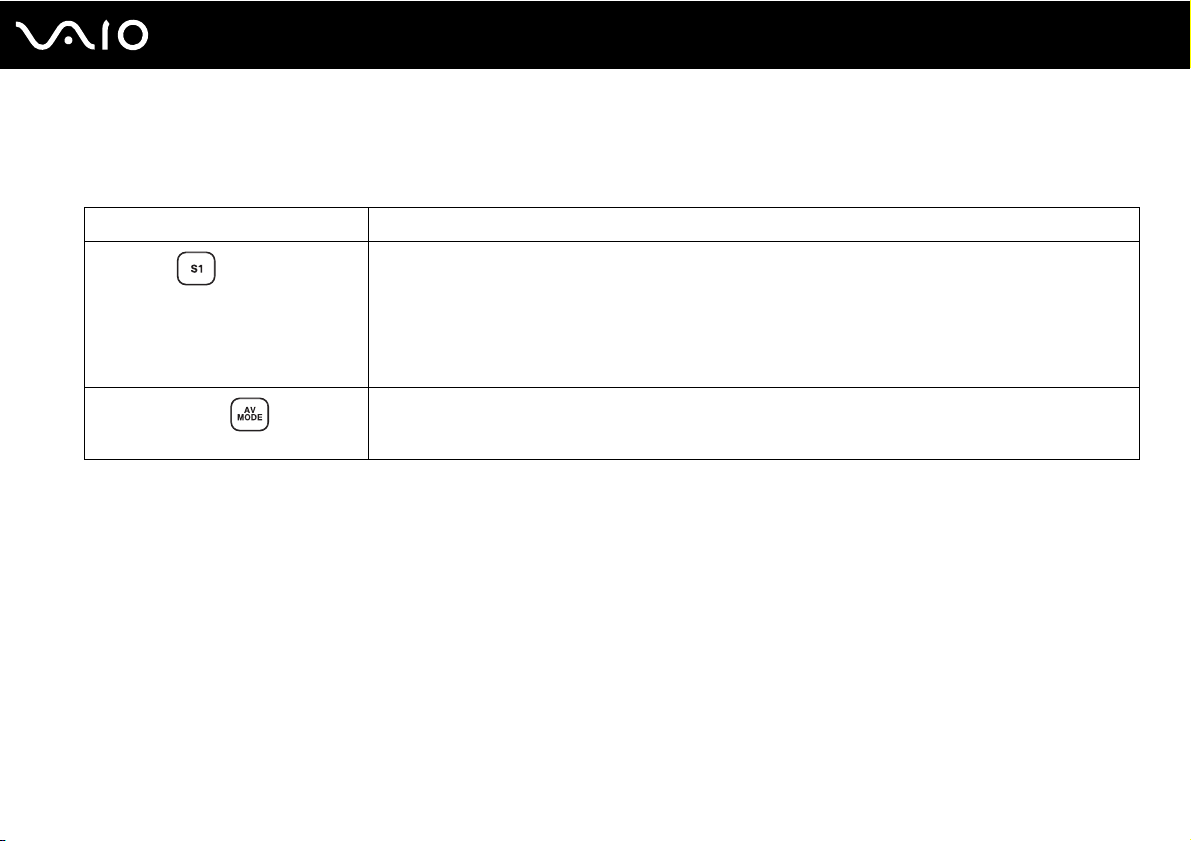
Používání tlačítek se speciálními funkcemi
Počítač je vybaven speciálními tlačítky, která usnadňují používání zvláštních funkcí.
Tlačítko speciální funkce Funkce
Při výchozím nastavení tlačítko S1 spustí Centrum pro nápovědu a odbornou pomoc VAIO.
Tlačítko S1
Tlačítko AV MO DE
✍
Výchozí přiřazení tlačítka se může od výše uvedeného lišit. V tomto případě můžete přiřazení v okně pro
změnu přiřazení tlačítka S1 změnit. Chcete-li toto okno zobrazit, stiskněte a podržte tlačítko nebo spust’te
hledejte v okně VAIO Control Center.
Funkce přiřazené tlačítku S1 najdete v souboru nápovědy VAIO Control Center.
Spustí program VAIO La uncher umožňující výběr požadovaného softwaru.
V programu VAIO Launcher lze změnit výchozí možnosti softwaru. Chcete-li tak učinit, stiskněte a přidržte
tlačítko AV MO D E, až se zobrazí okno nastavení.
30
nN
Práce s počítačem VAIO
